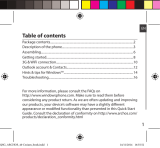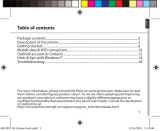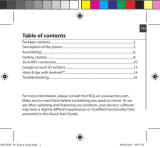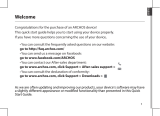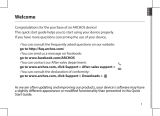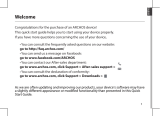La página se está cargando...

GT-P1010
Felhasználói kézikönyv

Az útmutató használata
2
Az elérhető funkciók és kiegészítő szolgáltatások készülékenként, szoftverenként •
és szolgáltatónként változhatnak.
A használati utasítás formátuma és elkészítési módja a Google Android operációs
•
rendszereken alapul, és a felhasználó által használt operációs rendszertől
függően változhat.
Az alkalmazások és funkcióik országonként, régiónként és hardverváltozatonként •
változhatnak. A Samsung nem vállal felelősséget a külső cégek által készített
alkalmazások okozta teljesítményproblémákért.
A Samsung nem vállal felelősséget a felhasználó által elvégzett beállításjegyzék-•
módosítások miatti kompatibilitási és teljesítményproblémákért.
A mobil eszköz szoftverfrissítéseit a www.samsungmobile.com webhelyről
•
töltheti le.
A készülék által biztosított hangforrások, háttérképek és képek engedélye a
•
Samsung és a megfelelő tulajdonosok közötti megállapodások értelmében
korlátozott használatra szól. Ezen anyagok kinyerése és kereskedelmi vagy egyéb
célú felhasználása sérti a szerzői jogokat. A Samsung nem felelős a szerzői jogok
ilyen jellegű, felhasználó általi megsértéséért.
A termék bizonyos ingyenes/nyílt forráskódú szoftvert tartalmaz. A licencek
•
pontos feltételei, felelősségvállalási nyilatkozatai, jognyilatkozatai elérhetők a
Samsunghonlapján: opensource.samsung.com.
Az útmutatót őrizze meg, hogy a jövőben is segítségül tudja hívni.•
Az útmutató használata
Gratulálunk Önnek a Samsung P1010 készülék megvásárlásához. Ezzel a
nagyteljesítményű, “bárhol a világban” telefonnal olyan internetes és mobil
számítógépes eszközt kap, amely könnyű súlyával és változatos kezelőfelületével
tökéletesen illeszkedik az Ön aktív életstílusához. A Google Android operációs
rendszerrel felszerelt P1010 készülékkel több ezer hasznos és szórakoztató
alkalmazást tölthet le, ezzel gazdagítva a mobilinternetezés élményét.
A beépített vezeték nélküli hozzáférésnek és a kellően érzékeny érintőképernyőnek
köszönhetően könyveket és újságokat olvashat, első kézből értesülhet a legfrissebb
hírekről, sport eseményekről és az időjárásról, könnyedén kezelheti a multimédiás
és üzleti fájljait, valamint térképeket, üzleti helyszíneket és sok mást kereshet az
interneten.
Fontos tudnivalók
A biztonságos és rendeltetésszerű használat érdekében a készülék használatba •
vétele előtt olvassa el gyelmesen ezt az útmutatót és az összes biztonsági
gyelmeztetést.
A használati utasításban található leírások a telefon alapértelmezett beállításain •
alapulnak.
A használati utasításban szereplő képek és képernyőképek az adott termék
•
esetében eltérhetnek.
A használati utasításban leírtak eltérhetnek a terméktől, illetve a szolgáltatóktól
•
kapott szoftverektől, és előzetes értesítés nélkül megváltozhatnak. A felhasználói
útmutató legújabb verziójáért látogasson el a www.samsungmobile.com
weboldalra.

Az útmutató használata
3
Szerzői jog
Copyright © 2011. Samsung Electronics
Ezt a használati utasítást nemzetközi szerzői jogi törvények védik.
A Samsung előzetes írásbeli engedélye nélkül a használati utasítás egyetlen
része sem reprodukálható, terjeszthető, fordítható le vagy küldhető el semmilyen
formában és semmilyen elektronikus vagy mechanikus eszközzel, beleértve a
fénymásolást, a hangfelvételt és a különféle adattároló eszközökön való tárolást és
az azokról történő lekérést.
Védjegyek
A SAMSUNG név és a SAMSUNG embléma a Samsung Electronics bejegyzett •
védjegye.
Az Android logó, valamint a Google Search
•
™
, Google Maps
™
, Google Mail
™
,
YouTube
™
, Android Market
™
és Google Talk
™
kifejezések a Google, Inc. vállalat
védjegyei.
A • és az SRS Labs, Inc. bejegyzett védjegye, a CS fejhallgató és WOW
HD technológiák az SRS Labs, Inc licensze alatt kerülnek felhasználásra.
A Bluetooth•
®
világszerte a Bluetooth SIG, Inc. vállalat bejegyzett védjegye.
Az Oracle és Java az Oracle és/vagy társcégeinek bejegyzett védjegye. Más nevek
•
a megfelelő tulajdonosok tulajdonai.
A Windows Media Player
•
®
a Microsoft Corporation bejegyzett védjegye.
A Wi-Fi
•
®
, a Wi-Fi CERTIFIED logó és a Wi-Fi logó a Wi-Fi Alliance bejegyzett
védjegye.
Az utasításban szereplő jelölések
Mielőtt belekezdene a használati utasítás olvasásába, ismerkedjen meg a benne
használt jelölésekkel:
Figyelmeztetés – olyan helyzetekre hívja fel a gyelmet, amelyek az Ön
vagy mások sérülését okozhatják.
Vigyázat! – olyan helyzetekre hívja fel a gyelmet, amelyek a telefon
vagy más készülékek károsodását okozhatják.
Megjegyzés – jegyzetek, használati tanácsok és kiegészítő információk.
►
Lásd: – kapcsolódó tudnivalókat tartalmazó oldalak, például: ► 12. o.
(jelentése: „lásd a 12. oldalon”).
→
Majd – a beállítások vagy menük kiválasztási sorrendjében következő
lépés előtt álló jel, például: Menü üzemmódban válassza a Beállítások
→
Vezeték nélküli és USB (jelentése: válassza a Beállítások, majd utána a
Vezeték nélküli és USB menüpontot).
[ ]
Szögletes zárójel – a telefon gombjai; például: [
] (azaz a bekapcsoló
gomb).

Az útmutató használata
4
A DIVX VIDEÓRÓL
A DivX
®
a DivX, Inc. által kifejlesztett digitális video formátum. Ez a készülék a
DivX
®
tanúsítvánnyal ellátott, lejátssza a DivX video fájlokat. További információkat
és fájlok DivX video formátumra való konvertálására szolgáló szoftvereszközöket
az oldalon talál.
A DivX Certied
®
a legfeljebb 640x480 felbontású DivX
®
videók lejátszásához,
beleértve a prémium tartalmakat.
A DIVX VIDEO-ON-DEMAND SZOLGÁLTATÁSRÓL
A DivX Video-on-Demand (VOD) lmek lejátszásához a DivX
®
tanúsítvánnyal
ellátott készüléket regisztrálni kell. A regisztrációs kód előállításához keresse meg a
készülék beállítási menüjében a DivX VOD részt.
A regisztráció elvégzéséről bővebb információkat a vod.divx.com internetes
weboldalon találhat.
A DivX
•
®
, a DivX Certied
®
, és a hozzájuk tartozó
logók a DivX, Inc. védjegyei és használatuk licenc
alapján történik. A következő Egyesült Államokban
bejegyzett szabadalmak alatt: 7,295,673; 7,460,668;
7,515,710; 7,519,274
Az összes többi védjegy és szerzői jog a megfelelő tulajdonosok tulajdona.
•

Tartalom
5
Internet ......................................................................... 22
Böngésző ............................................................................................ 22
Olvasói Hub ....................................................................................... 25
Hírek és időjárás ............................................................................... 25
Samsung Apps .................................................................................. 25
Market ................................................................................................. 26
YouTube .............................................................................................. 26
Napi tájékoztató ............................................................................... 27
Térkép ................................................................................................. 28
Latitude .............................................................................................. 28
Helyek ................................................................................................. 29
Navigáló gomb ................................................................................. 29
Google keresés ................................................................................. 30
Összeszerelés ................................................................. 8
Kicsomagolás ....................................................................................... 8
Az akkumulátor feltöltése ................................................................. 8
A (külön beszerezhető) memóriakártya behelyezése ................ 9
Használatbavétel ........................................................ 11
A készülék be- és kikapcsolása ..................................................... 11
Ismerkedés a készülékkel ............................................................... 11
Az érintőképernyő használata ...................................................... 14
A kezdőképernyő ismertetése ...................................................... 15
Alkalmazások megnyitása ............................................................. 16
A készülék testreszabása ................................................................ 17
Szövegbevitel .................................................................................... 19
Tartalom

Tartalom
6
Kapcsolati lehetőségek ............................................. 46
Számítógépes kapcsolatok ............................................................ 46
Wi-Fi ..................................................................................................... 47
Bluetooth ........................................................................................... 48
AllShare .............................................................................................. 49
GPS ....................................................................................................... 50
Eszközök ....................................................................... 51
E-könyv ............................................................................................... 51
ThinkFree Oce ............................................................................... 52
Saját mappák .................................................................................... 52
Digitális képkeret ............................................................................. 53
Ébresztőóra ........................................................................................ 54
Számológép ....................................................................................... 55
Feladatkezelő .................................................................................... 55
Világóra ............................................................................................... 55
Hangos keresés ................................................................................. 56
Kommunikáció ............................................................ 31
Qik Videó ............................................................................................ 31
Google Mail ....................................................................................... 31
E-mail .................................................................................................. 32
Beszélgetés ........................................................................................ 33
Social Hub .......................................................................................... 34
Szórakozás ................................................................... 35
Zenék ................................................................................................... 35
Zene Hub ............................................................................................ 36
Fényképezőgép ................................................................................ 37
Videó ................................................................................................... 41
Galéria ................................................................................................. 42
Személyes adatok ....................................................... 43
Névjegyek .......................................................................................... 43
Naptár ................................................................................................. 44
Jegyzet ................................................................................................ 45

Tartalom
7
Hibakeresés ................................................................. 63
Biztonsági rendszabályok ......................................... 65
Index ............................................................................. 71
Beállítások .................................................................... 57
A Beállítások menü megnyitása ................................................... 57
Vezeték nélküli és USB .................................................................... 57
Hangbeállítások ............................................................................... 57
Kijelzés beállítások ........................................................................... 58
Hely és biztonság ............................................................................. 59
Alkalmazások .................................................................................... 59
Fiókok és szinkronizálás ................................................................. 60
Védett adataim ................................................................................. 60
SD-kártya és belső tárhely ............................................................. 60
Keresés ................................................................................................ 60
Területi és szövegbeállítások ........................................................ 60
Hangkimenet és -bemenet ............................................................ 61
Kisegítő lehetőségek ....................................................................... 62
Dátum és idő ..................................................................................... 62
Az eszköz névjegye .......................................................................... 62

Összeszerelés
8
Az akkumulátor feltöltése
A készülék beépített akkumulátorral rendelkezik. A készülék használatbavétele
előtt az akkumulátort fel kell tölteni.
Kizárólag a Samsung által jóváhagyott hálózati töltőket használjon. A
jóvá nem hagyott töltők az akkumulátor felrobbanását vagy a készülék
károsodását okozhatják.
Az akkumulátort csak a mellékelt töltővel töltse. A számítógépes •
adatkábel segítségével az akkumulátor nem tölthető.
Ha az akkumulátor kezd lemerülni, a készülék gyelmeztető hangjelzést
•
ad, és megjelenik az alacsony töltöttségi szintet jelző üzenet. A
akkumulátorikon ilyenkor üres, és piros színűre vált. Amikor az
akkumulátor teljesen lemerül, a készülék automatikusan kikapcsol. A
készülék további használatához töltse fel az akkumulátort.
Csatlakoztassa a számítógépes adatkábelt az USB hálózati adapterhez, majd
1
csatlakoztassa a számítógépes adatkábel másik végét a többfunkciós aljzathoz.
A töltő helytelen csatlakoztatása a készülék súlyos károsodását okozhatja. A
jótállás a helytelen használat miatt bekövetkező károkra nem terjed ki.
Összeszerelés
Kicsomagolás
Ellenőrizze, hogy a termék doboza tartalmazza-e a következő összetevőket:
Mobiltelefon
•
USB hálózati adapter•
Számítógépes adatkábel•
Fülhallgató•
Rövid kezelési útmutató•
Kizárólag a Samsung által jóváhagyott tartozékokat használjon. A feltört
vagy nem jogtiszta szoftver hibás működést vagy olyan meghibásodásokat
okozhat, amelyekre a gyártó jótállása nem érvényes.
A készülékhez tartozó összetevők az Ön régiójában rendelkezésre álló •
vagy a szolgáltatója által kínált szoftvertől és tartozékoktól függően
eltérőek lehetnek.
További tartozékokat a Samsung helyi forgalmazójától vásárolhat.
•
A készülék a mellékelt tartozékokkal nyújtja a legjobb teljesítményt.•
Előfordulhat, hogy a külön beszerzett tartozékok nem kompatibilisek a •
készülékkel.

Összeszerelés
9
A (külön beszerezhető) memóriakártya
behelyezése
További fájlok tárolásához memóriakártyát kell behelyeznie. A telefonba legfeljebb
32 GB kapacitású microSD
™
vagy microSDHC
™
memóriakártya helyezhető (a
memóriakártya gyártójától és típusától függően).
A Samsung a jóváhagyott iparági memóriakártya-szabványokat használja,
de előfordulhat, hogy egyes márkák nem kompatibilisek a készülékkel. A
nem kompatibilis memóriakártyák használata a készülék, a memóriakártya
vagy a kártyán tárolt adatok sérülését okozhatja.
A készülék a memóriakártyákon csak a FAT fájlrendszert támogatja. Ha •
más fájlrendszerre formázott memóriakártyát helyez a készülékbe, a
készülék a kártya újraformázását fogja kérni.
Az adatok gyakori írása és törlése csökkenti a memóriakártyák
•
élettartamát.
Amikor memóriakártyát helyez a készülékbe, a memóriakártya fájlmappái
•
az external_sd mappában jelennek meg a belső memóriában.
Csatlakoztassa az USB hálózati adaptert egy hálózati csatlakozóaljzatba
2
(konektor).
A készüléket töltés közben is használhatja, ám ilyenkor tovább tarthat az •
akkumulátor teljes feltöltése.
A készülék töltése közben az ingadozó áramellátás miatt előfordulhat,
•
hogy a készülék érintőképernyője és érintőgombjai nem működnek. Ilyen
esetben húzza ki az USB hálózati adaptert a hálózati csatlakozóaljzatból,
vagy a számítógépes adatkábelt az eszközből.
Töltés közben a készülék felforrósodhat. Ez normális jelenség, és nincs
•
hatással a készülék élettartamára vagy teljesítményére.
Ha a telefon nem töltődik megfelelően, vigye el a készüléket és a töltőt
•
egy Samsung-szervizbe.
Amikor a töltés befejeződött (az akkumulátorikon már nem mozog), húzza ki az
3
USB töltőt és a számítógépes adatkábelt a készülékből, majd a fali aljzatból.
Az energiatakarékosság érdekében használaton kívül húzza ki a hálózati
töltőt. A hálózati töltő nem rendelkezik bekapcsoló gombbal, így a hálózati
áramellátás megszakításhoz ki kell húzni a hálózati aljzatból. Használat
közben a hálózati adaptert a hálózati csatlakozó közelében kell tartani.

Összeszerelés
10
Finoman érintse meg a kártyát, hogy a rögzítése kioldjon.
3
Húzza ki a memóriakártyát a nyílásból.
4
Adattovábbítás, illetve adatfogadás közben ne vegye ki a kártyát, mivel ez
adatvesztéssel vagy a kártya, illetve a készülék károsodásával járhat.
A memóriakártya formázása
›
Ha számítógéppel formázta a memóriakártyát, előfordulhat, hogy a készülék nem
ismeri fel. Formázza a memóriakártyát a készülékben.
Menü üzemmódban válassza a Beállítások
→
SD-kártya és belső tárhely
→
SD-kártya leválasztása
→
SD-kártya formázása
→
SD-kártya formázása
→
Mindent töröl lehetőséget.
A memóriakártya formázása előtt készítsen biztonsági másolatot a
készüléken tárolt összes fontos adatról. A gyártó a felhasználói tevékenység
miatti adatvesztésre nem vállal jótállást.
Nyissa ki a memóriakártya nyílásának fedelét.
1
Helyezzen be egy memóriakártyát az aranyszínű érintkezőkkel lefelé.
2
Nyomja a memóriakártyát a nyílásba addig, amíg a helyére nem pattan.
3
Csukja be a memóriakártya nyílásának fedelét.
4
A memóriakártya eltávolítása
›
A biztonság érdekében eltávolítás előtt válassza le memóriakártyát.
Menü üzemmódban válassza a
1
Beállítások
→
SD-kártya és belső tárhely
→
SD-kártya leválasztása lehetőséget.
Nyissuk ki a memóriakártya nyílásának fedelét.
2

Használatbavétel
11
Ismerkedés a készülékkel
A készülék elrendezése
›
12
13
14
15
16
6
1
2
5
8
7
7
4
3
10
9
11
Használatbavétel
A készülék be- és kikapcsolása
A készülék bekapcsolása:
Nyomja meg hosszan a [
1
] gombot.
A készülék első bekapcsolásakor kövesse a képernyőn megjelenő utasításokat a
2
készülék kezdeti beállításainak megadásához.
A készülék kikapcsolásához nyomja meg hosszan a [
] gombot, majd válassza a
Kikapcsolás
→
Igen parancsot.
Átváltás Repülő üzemmódba.
›
Repülő üzemmódban letilthatja az összes vezetéknélküli kapcsolatot, és
használhatja a készülék hálózat-független szolgáltatásait olyan helyeken, ahol a
vezetéknélküli eszközök használata tilos (pl. kórházak, repülőgép fedélzete).
A Repülő üzemmód aktiválásához válassza a Beállítások
→
Vezeték nélküli és
USB
→
Repülő üzemmód lehetőséget. Készenléti állapotban ezt a
[
] gomb megnyomásával, majd a Repülő üzemmód lehetőség kiválasztásával
is elvégezheti.
A Repülő üzemmód kikapcsolásához, és a vezeték nélküli kapcsolatok
használatához válassza a Beállítások
→
Vezeték nélküli és USB lehetőséget, majd
vegye ki a pipát a Repülő üzemmód melletti jelölőnégyzetből.
Átváltás Csendes üzemmódra
›
Nyomja meg hosszan a [• ] gombot, majd válassza a Csendes mód lehetőséget.
Nyissa meg a gyorsgombokat tartalmazó panelt a képernyő felső részén, majd
•
válassza a Csendes lehetőséget.

Használatbavétel
12
Gombok
›
Gombok Művelet
Bekapcsolás
A készülék bekapcsolása (hosszan lenyomva); A
gyorsmenük megnyitása (hosszan lenyomva);
Az érintőképernyő zárolása.
Hangerő A készülék hangerejének szabályozása.
Menü
Az adott képernyőn elérhető funkciók listájának
megnyitása.
Kezdőlap
Visszatérés a kezdőképernyőre; A legutóbb
használt alkalmazások listájának megnyitása
(hosszan lenyomva).
Vissza Visszatérés az előző képernyőre.
Keresés
Nyissa meg a Google keresés
alkalmazást;Valamely alkalmazás használata
közben nyissa meg a kereső ablakot; indítsa el a
hangutasítás funkciót (nyomva tartva).
Szám Művelet
1
Elülső kamera
2
Fülhallgatócsatlakozó
3
Fényérzékelő
4
Mikrofon
5
Kezdőlap gomb
6
Menü gomb
7
Hangszórók
8
Többfunkciós csatlakozó
9
Belső antenna
10
Vaku
1 1
Hátsó kamera
12
Bekapcsológomb
13
Hangerő gomb
14
Memóriakártya nyílása
15
Vissza gomb
16
Keresés gomb

Használatbavétel
13
Ikon Leírás
Repülő üzemmód bekapcsolva
Zenelejátszás folyamatban
Figyelmeztetés hibára vagy más eseményre
Akkumulátor töltöttségi szintje
A töltés nem lehetséges
10:00
Pontos idő
1. Amennyiben olyan töltőt használ, amelyet a Samsung nem hagyott jóvá, az
állapotjelző nem jelenik meg.
1
Állapotjelző ikonok
›
A kijelzőn megjelenő ikonok régiónként és szolgáltatóként változhatnak.
Ikon Leírás
WLAN bekapcsolva
Bluetooth bekapcsolva
Bluetooth mikrofonos fülhallgató csatlakoztatva
GPS adatok fogadása folyamatban
Internetes szinkronizálás
Adatok feltöltése
Adatok letöltése
Számítógéphez csatlakoztatva
Új e-mail
Ébresztés bekapcsolva
Eseményértesítés
Csendes mód bekapcsolva
Vibrálás mód aktiválva

Használatbavétel
14
Hosszan megérintés: Érintsen meg egy elemet, majd az előugró beállításlista •
megnyitásához tartsa rajta az ujját több mint 2 másodpercig.
Áthúzás: Érintse meg hosszan az ujjával a képernyőt, majd az elem
•
áthelyezéséhez húzza az ujját a képernyőn.
Dupla érintés: Fényképek megtekintése során nagyításhoz vagy kicsinyítéshez
•
érintse meg kétszer gyorsan egymás után az érintőképernyőt az ujjával.
Az érintőképernyő elforgatása
›
A készülék beépített mozgásérzékelővel rendelkezik, amely érzékeli a készülék
helyzetét. A készülék elforgatásakor a kezelőpanel automatikusan az elforgatás
irányához igazodik.
Ha szeretné beállítani a kezelőpanel állandó tájolását (forgatástól függetlenül),
akkor nyissa meg a képernyő tetején található gyorsgombokat, és válassza ki a
Elforgatási zár lehetőséget.
Az érintőképernyő lezárása és feloldása
›
Ha bizonyos ideig nem használja a készüléket, akkor az érintőképernyő
automatikusan kikapcsolódik és lezáródik, ezzel megakadályozva a nem kívánt
műveleteket. Az érintőképernyő kézi lezárásához nyomja meg a [
] gombot.
A feloldáshoz aktiválja az érintőképernyőt a [
] gomb megnyomásával, majd a
ikont húzza jobbra, amíg eléri a pontot. Képernyőzár beállítása esetén a feloldáshoz
meg kell adnia a PIN kódot, jelszót, vagy meg kell rajzolnia a feloldómintát.
► 18. o.
Az érintőképernyő használata
A készülék érintőképernyőjén egyszerűen választhat ki elemeket, és hajthat végre
funkciókat. Ismerje meg az érintőképernyő használatához kapcsolódó alapvető
műveleteket.
Ne használjon hegyes tárgyakat, mert azok megkarcolhatják az •
érintőképernyőt.
Ügyeljen arra, hogy más villamos készülékek ne érjenek az
•
érintőképernyőhöz. Az elektrosztatikus kisülések az érintőképernyő
meghibásodását okozhatják.
Ügyeljen arra, hogy az érintőképernyőre ne kerüljön víz. Előfordulhat,
•
hogy az érintőképernyő párás környezetben, vagy ha víz fröccsen rá, nem
működik megfelelően.
Az érintőképernyő optimális használatához távolítsa el róla a védőfóliát •
még a készülék használatbavétele előtt.
Az érintőképernyő egyik rétege érzékeli az emberi test által kibocsátott
•
gyenge elektromos töltéseket. A jobb teljesítmény érdekében az
érintőképernyőt ujja hegyével érintse meg. Az érintőképernyő hegyes
tárgyak, például érintőpálca vagy toll érintésére nem reagál.
Az érintőképernyőn a következő műveleteket hajthatja végre:
Érintés: Menüpont vagy beállítás kiválasztásához vagy alkalmazás elindításához
•
érintse meg egyszer az érintőképernyőt az ujjával.
Húzás: Lista elemeinek kiválasztásához érintse meg a képernyőt, majd húzza az
•
ujját lefelé, felfelé, jobbra vagy balra.

Használatbavétel
15
Szám Művelet
1
Állapotjelző ikonok és a készülék aktuális állapotának
megjelenítése.
2
Keresés az interneten a Google Search widget segítségével.
3
Alkalmazások megnyitása gyorsgombokkal.
4
Webböngésző megnyitása.
5
Menü üzemmódba lépés.
6
Válasszon ki a képernyő tetején egy pontot a hozzá tartozó
panel közvetlen mozgatásához.
7
E-mail levelezési alkalmazás elindítása.
›
Elemek felvétele a kezdőképernyőre
A kezdőképernyőt saját ízlésének megfelelőre alakíthatja az alkalmazásokhoz
tartozó parancsikonokat, widgeteket (vezérlőket) és mappákat felvéve rá.
Elemek felvétele a kezdőképernyőre:
Készenléti állapotban válassza a [
1
]
→
Hozzáad menüpontot.
Jelöljön ki egy kategóriát.
2
Widgetek• : Widgetek hozzáadása. A widgetek vagy vezérlők kisméretű
alkalmazások, amelyek segítségével kényelmesen elérhetők bizonyos
funkciók és információk a készenléti képernyőről.
A kezdőképernyő ismertetése
Amikor a készülék készenléti üzemmódban van, a kezdőképernyő látható. A
kezdőképernyőn megtekintheti a készülék állapotát, és megnyithatja a Menü
módot. Balra vagy jobbra lapozva lépjen a kezdőképernyő valamelyik paneljére.
1
4
2
3
6
7
5
A fenti képernyő országonként és szolgáltatónként eltérő lehet.

Használatbavétel
16
A gyorsgombokat tartalmazó panel használata
›
A gyorsgombokat tartalmazó panel megnyitásához készenléti üzemmódban vagy
alkalmazás használata közben érintse meg az állapotjelző ikonok területét és húzza
lefelé az ujját. A lista elrejtéséhez húzza fel a lista alját.
Megtekintheti a telefon aktuális állapotát és használhatja az alábbi lehetőségeket:
Wi-Fi
• : A WLAN funkció be-, illetve kikapcsolása.
Bluetooth
• : A Bluetooth funkció be-, illetve kikapcsolása.
GPS
• : A GPS funkció be-, illetve kikapcsolása.
Csendes
• : A Csendes mód be-, illetve kikapcsolása.
Elforgatási zár
• : Az elforgatási lezárás funkció be- illetve kikapcsolása.
A rendelkezésre álló beállítások szolgáltatótól és régiótól függően eltérőek
lehetnek.
Alkalmazások megnyitása
A menürendszer megnyitásához készenléti állapotban válassza az
1
Alkalmazások gombot.
Görgessen balra vagy jobbra a kívánt menüképernyőhöz.
2
Jelöljünk ki egy alkalmazást.
3
A [
4
] gombot megnyomva az előző képernyőre, a [ ] gombot megnyomva
pedig a kezdőképernyőre térhet vissza.
Gyorsgombok
• : Különféle elemekre, például alkalmazásokra, könyvjelzőkre
vagy névjegyekre mutató gyorsgombok felvétele.
Mappák
• : Új mappa létrehozása vagy új mappák felvétele a névjegyek
tárolására.
Háttérképek
• : A háttérkép beállítása.
Kezdőképernyőn rögzíteni kívánt elem kiválasztása.
3
Elemek mozgatása a kezdőképernyőn
›
Valamely ikon mozgatásához érintse meg hosszan az adott ikont, amíg
1
szürkévé nem válik.
Húzza a kívánt ikont oda, ahová szeretné.
2
Elemek eltávolítása a kezdőképernyőről
›
Érintse meg az eltávolítandó elemet, és tartsa rajta az ujját.
1
A kuka a kezdőképernyő alján látható.
Húzza az ikont a kukába.
2
Amikor az elem és a kuka is piros színűvé válik, engedje el az elemet.
3
Parancsikon létrehozása alkalmazáshoz
›
Menü üzemmódban érintse meg hosszan az ikont. Az alkalmazás parancsikonja
1
megjelenik a kezdőképernyőn.
Húzza az ikont a kívánt helyre vagy a kezdőképernyő másik paneljére.
2

Használatbavétel
17
A készülék testreszabása
Még többet kihozhat a készülékből, ha saját igényeinek megfelelően állítja be.
A kijelző nyelvének módosítása
›
Menü üzemmódban válassza a
1
Beállítások
→
Területi és szövegbeállítások
→
Területi beállítások kiválasztása lehetőséget.
Válassza ki a kívánt nyelvet.
2
A dátum és az idő beállítása
›
Menü üzemmódban válassza a
1
Beállítások
→
Dátum és idő menüpontot.
Válassza ki az időzónát, állítsa be az időt és dátumot, illetve tetszőlegesen
2
módosítsa a további lehetőségeket.
A kezdőképernyő háttérképének kiválasztása
›
Készenléti állapotban nyomja meg a [
1
]
→
Háttérkép gombot.
Válasszon egy képmappát
2
→
majd válasszon egy képfájlt.
Válassza a
3
Ment, háttérkép beállítása vagy a Set wallpaper lehetőséget.
A Samsung nem felelős a készülékhez adott alapértelmezett képek vagy
háttérképek használatáért.
Alkalmazások rendezése
›
Az alkalmazásokat a sorrendjük megváltoztatásával átrendezheti az
alkalmazáslistában.
Menü üzemmódban nyomja meg a [
1
] gombot
→
majd válassza a Szerkeszt
lehetőséget.
Érintse meg hosszan az alkalmazást.
2
Húzza a kívánt alkalmazás ikonját oda, ahová szeretné.
3
Nyomja meg a [
4
]
→
Ment gombot.
Legutóbbi alkalmazások megnyitása
›
A legutóbb használt alkalmazások listájának megnyitásához nyomja meg
1
hosszan a [ ] gombot.
Jelöljünk ki egy alkalmazást.
2
A feladatkezelő használata
›
A készülék egyszerre több feladat végrehajtására is képes, azaz egyszerre több
alkalmazást is tud futtatni. Több feladat párhuzamos végrehajtása azonban
fennakadásokat, fagyásokat, memóriaproblémákat és nagyobb energiafelvételt
okozhat. Az ilyen problémák elkerülése érdekében a Feladatkezelő segítségével
zárja be a fölösleges programokat.
Menü üzemmódban válassza a
1
Feladatkezelő
→
Aktív alkalmazások
lehetőséget.
Alkalmazás bezárásához válassza a
2
Befejezés ikont.
Az összes futó alkalmazás bezárásához válassza a Össz.bef. lehetőséget.

Használatbavétel
18
Miután beállított valamilyen képernyőzárat, a készülék minden •
bekapcsolásakor és az érintőképernyő lezárásának minden feloldásakor
meg kell azt adnia.
Ha elfelejti a PIN kódot vagy jelszót, a zárolás feloldásához vigye el a
•
telefont egy Samsung-szervizbe.
A Samsung nem vállal felelősséget a biztonsági kódok vagy bármely
•
személyes adat elvesztéséért és a nem jogtiszta szoftverek okozta
károkért.
Feloldóminta beállítása
Menü üzemmódban válassza a
1
Beállítások
→
Hely és biztonság
→
Képernyőzár beállítása
→
Minta lehetőséget.
Olvassa el a képernyőn megjelenő utasításokat, és tekintse meg a feloldóminta-
2
példákat, majd válassza a Tovább lehetőséget (ha szükséges).
Rajzoljon egy mintát az ujját húzva, legalább 4 pontot összekötve.
3
Válassza a
4
Folytat lehetőséget.
Megerősítésképpen rajzolja meg újra a mintát.
5
Válassza a
6
Megerősít lehetőséget.
Az ablakváltási animációk bekapcsolása
›
Beállíthat áttűnési eektust a készülék használata közben az ablakok közötti
átváltásokhoz.
Menü üzemmódban válassza a
1
Beállítások
→
Kijelzés beállítások
→
Animáció menüpontot.
Válasszon egy animációs lehetőséget.
2
A kijelző fényerejének beállítása
›
Menü üzemmódban válassza a
1
Beállítások
→
Kijelzés beállítások
→
Fényerő
menüpontot.
Törölje a jelet az
2
Automatikus fényerö-beállítás jelölőnégyzetből.
A csúszkát
3
húzva állítsa be a fényerőt.
Válassza az
4
OK lehetőséget.
A kijelző fényereje befolyásolja, hogy milyen gyorsan merül le az
akkumulátor.
›
Képernyőzár beállítása
Feloldóminta vagy jelszó beállításával megakadályozhatja, hogy illetéktelenek az
engedélye nélkül használják a készüléket.

Használatbavétel
19
Szöveg bevitele a Swype billentyűzet segítségével
›
Válassza ki a szó első karakterét és húzza az ujját a második karakterre anélkül,
1
hogy felemelné az ujját a képernyőről.
Folytassa a műveletet addig, amíg be nem fejezi a szót.
2
Emelje fel az ujját az utolsó karakterről.
3
Amennyiben a szó helyesen jelenik meg, szóköz beszúrásához nyomja meg
4
a gombot. Ha nem a kívánt szó jelenik meg, válassza ki a helyes szót a
megjelenő listáról.
A teljes szöveg beviteléhez ismételje meg az 1-4. lépést.
5
A szöveg beírását a gombok érintésével is elvégezheti.•
A gomb felső részén lévő karakter beírásához érintse meg és tartsa •
nyomva az adott gombot. Ékezetes karakterek, szimbólumok és számok
beszúrásához érintse meg és tartsa nyomva a gombot addig, amíg
megjelenik a karakter lista.
Feloldó PIN kód beállítása
Menü üzemmódban válassza a
1
Beállítások
→
Hely és biztonság
→
Képernyőzár beállítása
→
PIN lehetőséget.
Adja meg az új PIN kódot (csak számok) és válassza a
2
Folytatás lehetőséget.
Adja meg ismét a PIN kódot, majd válassza az
3
OK lehetőséget.
Feloldó jelszó beállítása
Menü üzemmódban válassza a
1
Beállítások
→
Hely és biztonság
→
Képernyőzár beállítása
→
Jelszó lehetőséget.
Adja meg az új jelszót (alfanumerikus karakterek) és válassza a
2
Folytatás
lehetőséget.
Adja meg ismét a jelszót, majd válassza az
3
OK lehetőséget.
Szövegbevitel
Szövegbevitelhez használhatja a virtuális billentyűzet gombjait is.
Bizonyos nyelvek esetén nem írható be szöveg. Ilyenkor szöveg beírásához
módosítania kell az írás nyelvét valamelyik támogatott nyelvre.
► 60. o.
Váltás a szövegbeviteli módok között
›
Érintse meg hosszan a szövegbeviteli mezőt, majd válassza a Beviteli mód
lehetőséget
→
majd válasszon egy szövegbeviteli módot (Swype vagy Samsung).

Használatbavétel
20
Szövegbevitel a Samsung billentyűzettel
›
A szöveg beviteléhez használja az alfanumerikus gombokat, vagy használja az
alábbi gombokat:
8
7
9
10
1
2
4
5
6
3
Szám Művelet
1
Váltás kis- és nagybetű között.
2
Billentyűzet elrejtése.
3
Váltás a szám-/szimbólumbeviteli mód és az ABC beviteli mód
között.
4
Beviteli nyelv módosítása; Válasszon bemeneti nyelvet (hosszan
nyomva tartva); Ez az ikon csak akkor használható, ha kettőnél
több szövegbeviteli nyelvet állított be.
► 61. o.
5
Szövegbevitel hang alapján; Ez az ikon csak akkor jelenik meg,
ha előzőleg bekapcsolta a Samsung billentyűzet hang alapú
szövegbevitel funkcióját.
► 61. o.
Ez a funkció nem minden kiválasztott beviteli nyelvnél
működik.
Az alábbi gombokat is használhatja:
8
7
5
6
1
3
4
2
Szám Művelet
1
Váltás kis- és nagybetű között.
2
SWYPE beállítások megnyitása; Szövegbeviteli mód módosítása
(hosszan megérintve).
3
Váltás a szimbólum és ABC módok között; váltás Szám módra
(hosszan megérintve).
4
A beviteli nyelv módosítása; Bemeneti nyelv kiválasztása
(hosszan megérintve).
5
Karakterek törlése.
6
Sortörés.
7
Szövegbevitel hang alapján.
Ez a funkció nem minden kiválasztott beviteli nyelvnél
működik.
8
Szóköz beszúrása.

Használatbavétel
21
Szám Művelet
6
Szóköz beillesztése; pont beillesztése (duplán megérintve).
7
Bevitt szöveg törlése.
8
Sortörés.
9
Billentyűzet beállítások megnyitása; Szövegbeviteli mód
módosítása (hosszan megérintve).
10
Gyakran használt szimbólumok megadása.
Szöveg másolása és beillesztése
›
Szöveg beírása közben a másolási és beillesztési funkcióval szövegeket emelhet át
más alkalmazásokba.
Álljon a kurzorral oda, ahol el szeretné kezdeni a kijelölést.
1
Érintse meg hosszan a szövegbeviteli mezőt.
2
A beállítások listájáról válassza a
3
Szöveg kijelölése lehetőséget.
Érintse meg a képernyőt ott, ahol be szeretné fejezni a kijelölést.
4
Érintse meg hosszan a kijelölt szöveget.
5
A szöveg vágólapra másolásához válassza a
6
Másol parancsot, kivágásához és
vágólapra helyezéséhez pedig a Kivág parancsot.
Egy másik alkalmazásban érintse meg hosszan a szövegbeviteli mezőt.
7
A szöveg vágólapról a beviteli mezőbe való beillesztéséhez válassza a
8
Beilleszt
lehetőséget.

Internet
22
A weblapokon a következő gombokkal mozoghat:
2
1
3
2
4
5
A fenti képernyő országonként és szolgáltatónként eltérő lehet.
Szám Művelet
1
Előre- illetve visszalépés a megtekintett weblapok között;
utoljára megtekintett weblapok megjelenítése (hosszan
érintve).
2
Aktuális weboldal újbóli betöltése; a weboldal betöltése
közben az ikon
ikonra változik.
Internet
Az internetes szolgáltatások használatához adatkapcsolat szükséges. A legjobb
adatterv kiválasztásához forduljon a szolgáltatójához.
Böngésző
Ismerje meg, hogyan nyithatja meg kedvenc weblapjait, és hogyan jelölheti meg
őket könyvjelzővel.
Szolgáltatótól függően előfordulhat, hogy a Böngésző menüpont más •
néven jelenik meg.
A rendelkezésre álló ikonok szolgáltatótól és régiótól függően eltérőek
•
lehetnek.
›
Weblapok böngészése
A beállított kezdőlap megnyitásához menü üzemmódban válassza a
1
Böngésző
menüpontot.
Egy adott weblap megnyitásához válassza az URL-cím beírására szolgáló mezőt,
írja be a weblap internetes címét (URL), majd válassza a
parancsot.

Internet
23
Információk keresése hanggal
›
Ez a funkció nem minden országban és nem minden szolgáltatónál érhető
el.
Menü üzemmódban válassza a
1
Böngésző menüpontot.
Válassza ki az URL beviteli mezőt.
2
Válassza a
3
ikont, és mondja a készülék mikrofonjába a kulcsszót.
A készülék megkeresi a kulcsszóhoz kapcsolódó információkat és weblapokat.
Több weblap megnyitása
›
Több weblapot is megnyithat, és ide-oda váltogathat közöttük.
Menü üzemmódban válassza a
1
Böngésző menüpontot.
Válassza a
2
parancsot.
Az ikonon látható szám az aktuálisan megnyitott ablakok számát jelzi.
Legfeljebb 6 ablak lehet megnyitva egyidejűleg.
Új ablak megnyitásához válassza a
3
parancsot.
Az új ablakban nyisson meg egy újabb weblapot.
4
Az aktuálisan megnyitott ablakok közötti váltáshoz válassza a
5
lehetőséget,
majd válassza ki a betölteni kívánt weboldalt.
Kedvenc weblapok megjelölése könyvjelzővel
›
Ha ismeri a weblap internetes címét (URL), manuálisan is felvehet hozzá
könyvjelzőt.
Szám Művelet
3
A mentett könyvjelzők, a gyakran látogatott weblapok és az
utóbbi időszak internetes előzményeinek megtekintése.
4
Új ablak nyitása vagy átváltás a megnyitott ablakok között.
5
Új jegyzet létrehozása.
A weblap megtekintése közben az alábbi beállításokat használhatja:
Az aktuális weblap könyvjelzőként való mentéséhez nyomja meg a [
• ]
gombot
→
válasza a Könyvjelző hozzáadása lehetőséget.
Ha szöveget szeretne keresni a weblapon, nyomja meg a [
• ] gombot
→
válassza a Ker. az oldalon lehetőséget.
Az internetről letöltött elemek megtekintéséhez válassza a [• ]
→
Letöltéskezelő lehetőséget.
A képernyő fényerejének beállításához nyomja meg a [• ]
gombot,→
majd
válassza a Fényerő lehetőséget.
A böngésző beállításainak testre szabásához válassza a [• ]
→
Beállítások
lehetőséget.
Az aktuális weboldal vagy képernyő csatlakoztatott nyomtatón keresztüli •
nyomtatásához válassza a [ ]
→
Egyebek
→
Nyomtatás lehetőséget. Az Ön
készüléke kizárólag Samsung nyomtatókkal kompatibilis.
Ha egy weblap internetes címét el szeretné küldeni másoknak, nyomja meg a
•
[ ] gombot
→
válassza az Egyebek
→
Oldalt megoszt lehetőséget.
Az oldal adatainak megtekintéséhez nyomja meg a [
• ] gombot
→
válassza az
Egyebek
→
Oldalinfó lehetőséget.

Internet
24
Könyvjelzők módosítása
Új könyvjelző mappa létrehozása:
Menü üzemmódban válassza a
1
Böngésző menüpontot.
Válassza a
2
→
Könyvjelzők
→
Szerkeszt
→
Új mappa lehetőséget.
Írja be a könyvjelző mappa nevét, majd válassza az
3
OK lehetőséget.
Könyvjelző mappák vagy könyvjelzővel ellátott weboldalak törlése:
Menü üzemmódban válassza a
1
Böngésző menüpontot.
Válassza a
2
→
Könyvjelzők
→
Szerkeszt
→
Töröl lehetőséget.
Jelölje ki a kívánt könyvjelző mappákat vagy könyvjelzővel ellátott
3
weboldalakat, és válassza a Töröl
→
Töröl lehetőséget.
RSS-feed cím felvétele
›
Menü üzemmódban válassza a
1
Böngésző menüpontot.
Nyisson meg egy RSS-hírcsatornát tartalmazó weblapot.
2
Válassza ki a
3
lehetőséget az URL beviteli mezőben.
Válasszon egy felveendő RSS-hírcsatornát.
4
Feliratkozás RSS-feed-re.
5
Ha a feed, amire feliratkozott, frissítésre kerül, akkor értesítést kap a frissítésről.
Könyvjelző felvétele
Menü üzemmódban válassza a
1
Böngésző menüpontot.
Nyomja meg a [
2
] gombot
→
majd válassza a Könyvjelző hozzáadása
lehetőséget.
Írja be a weblap címét és az internetes címet (URL).
3
A megtekintett oldal könyvjelzővel történő megjelöléséhez ugorjon az 5.
lépésre.
Válassza az
4
Alapértelmezett legördülő menüt, majd válasszon egy könyvjelző
mappát (ha szükséges).
Válassza az
5
OK lehetőséget.
A könyvjelzők opcióinak használatához válassza a
→
Könyvjelzők
lehetőséget, majd érintse meg hosszan valamelyik könyvjelzőt:
A webhelynek az aktuális ablakban történő megnyitásához válassza a
• Megnyitás
parancsot.
A weblap új ablakban történő megnyitáshoz válassza a
• Megny. új ablakban
lehetőséget.
A könyvjelző parancsikonjának kezdőképernyőre való felvételéhez válassza a • Par.
ikon kezdőképernyőre lehetőséget.
Ha a weblap internetes címét el szeretné küldeni másoknak, válassza a • Hivatk.
megoszt. lehetőséget.
A weblap internetes címének (URL) másolásához válassza az • URL másolása
lehetőséget.
A weblapnak a böngésző kezdőlapjaként való beállításához válassza a • Beállítás
kezdőlapként lehetőséget.
A könyvjelző törléséhez válassza a • Könyvjelző törlése lehetőséget.

Internet
25
Időjárási hírek megtekintése.
›
Menü üzemmódban válassza a
1
News & Weather menüpontot.
Válassza a képernyő tetején található
2
Weather lehetőséget.
A készülék meghatározza az Ön aktuális tartózkodási helyét és megjeleníti az
időjárási adatokat.
A helyszín módosításával más területek időjárási adatait is megtekintheti.
Nyomja meg a [
]
→
Settings
→
Weather settings lehetőséget, és
vegye ki a pipát a Use my location melletti jelölőnégyzetből. Ezt követően
válasszon egy helyet a Set location menüpontban.
Újságcikkek olvasása
›
Menü üzemmódban válassza a
1
News & Weather menüpontot.
Válasszon a képernyő tetején található hírkategóriákból.
2
A cikk megnyitásához válassza ki a cikket.
3
Hírkategóriák hozzáadásához nyomja meg a [ ]
→
Settings
→
News
settings
→
Select news topics lehetőséget.
Samsung Apps
A Samsung Apps rengeteg alkalmazás egyszerű és könnyű letöltését teszi lehetővé
közvetlenül a telefonra. A Samsung Apps webhely azonnali hozzáférést kínál a
mobiltelefonos élményszerzés hatalmas tárházához, amelynek része rengeteg
játék, hír, referencia, navigáció, kapcsolati háló létrehozása, egészségügyi
alkalmazások és sok egyéb.
Gyakran látogatott oldalak vagy a legutóbb
›
megtekintett lapok megnyitása
Menü üzemmódban válassza a
1
Böngésző menüpontot.
Válassza a
2
→
Leggyakrabban látogatott vagy az Előzmények
lehetőséget.
Válassza ki a megtekinteni kívánt weblapot.
3
Olvasói Hub
Ismerje meg, hogy a beépített olvasói hub segítségével hogyan juthat hozzá
különböző írott anyagokhoz.
Elképzelhető, hogy bizonyos funkciók jelenleg nem elérhetők.
Menü üzemmódban válassza a menürendszerben az
1
Readers Hub
menüpontot.
A program első használatakor olvassa el a jogi nyilatkozatot és válassza az
2
Elfogad lehetőséget.
Válassza ki valamely olvasmány képét.
3
Keressen és töltsön le olvasmányokat az internetes áruházból.
4
Hírek és időjárás
Ismerje meg, hogyan tekintheti meg a legfrissebb időjárási híreket és hogyan
olvashatja el a legfelkapottabb híreket és újságcikkeket.

Internet
26
Válasszon kategóriát
3
→
egy elemet.
Válassza az
4
Install (Telepítés) (ingyenes alkalmazások esetén) vagy a Buy
(Vásárlás) lehetőséget.
Ha a Install lehetőséget választotta, az azonnali letöltéshez válassza az OK
lehetőséget.
Ha a Buy (Vásárlás) lehetőséget választja, meg kell adnia hitelkártyája adatait.
Kövesse a képernyőn megjelenő utasításokat.
Alkalmazás eltávolítása
›
Menü üzemmódban válassza a
1
Market menüpontot.
Nyomja meg a [
2
] gombot,
→
majd válassza a My apps lehetőséget.
Jelölje ki a törölni kívánt elemet.
3
Válassza az
4
Uninstall
→
OK lehetőséget.
YouTube
A YouTube egy ingyenes internetes videó-adatfolyam szolgáltatás. Ismerje meg,
hogyan tud megtekinteni és megosztani videókat a YouTube segítségével.
Ez a funkció nem minden országban és nem minden szolgáltatónál érhető
el.
Videók megtekintése
›
Menü üzemmódban válassza a
1
YouTube menüpontot.
Válasszon egy videót a listáról.
2
Fekvő helyzetű felvétel készítéséhez forgassa el a készüléket balra.
3
Készüléke még intelligensebbé tehető a Samsung Apps webhelyről letöltött,
teljesen optimalizált alkalmazások révén. Fedezze fel a lenyűgöző alkalmazásokat,
és tegye még élvezetesebbé a mobil életét.
Ez a funkció nem minden országban és szolgáltatónál érhető el.•
További részletekért, kérjük, látogasson el a www.samsungapps.com •
weboldalra.
Menü üzemmódban válassza a
1
Samsung Apps menüpontot.
Alkalmazások keresése és letöltése.
2
Market
Az Android platform segítségével a telefon funkciói további alkalmazások
telepítésével bővíthetők. Az Android Market webhelyen egyszerűen és gyorsan
vásárolhat játékokat és mobiltelefonos alkalmazásokat.
Ez a funkció nem minden országban és nem minden szolgáltatónál •
érhető el.
A készülék a belső memóriába menti a letöltött alkalmazások felhasználói
•
fájljait.
Alkalmazás letöltése és telepítése
›
Menü üzemmódban válassza a
1
Market menüpontot.
A program első használatakor olvassa el a használati feltételeket és válassza az
2
Accept lehetőséget.

Internet
27
Adja meg felhasználónevét és jelszavát, majd válassza a
8
Sign in lehetőséget
(ha szükséges).
Adja meg a feltöltés adatait, majd válassza a
9
Upload lehetőséget.
Napi tájékoztató
Ismerje meg, hogyan juthat hozzá az adott napi időjárási, üzleti, hír- és naptár-
információkhoz.
Napi tájékoztató beállítások testreszabása.
›
Menü üzemmódban válassza a
1
Napi tájékoztató menüpontot.
Nyomja meg a [
2
] gombot,
→
majd válassza a Beállítások lehetőséget,
→
végül válasszon egy állapotjelentési szolgáltatást.
A napi tájékoztató képernyők testreszabásához módosítsa az alábbi
3
beállításokat:
Lehetőség Művelet
Város kiválasztása Városok időjárás előrejelzésének hozzáadása.
Részvény
kiválasztása
Vállalatok részvény információinak hozzáadása.
Automatikus frissítés
A napi tájékoztató képernyők beállítása a
legfrissebb információk automatikus frissítésére.
Widget automatikus
görgetése
A napi tájékoztató widget beállítása több információ
automatikus megjelenítésére.
Egység
Az időjárás előrejelzéshez használt hőmérsékleti
mértékegység kiválasztása.
Lejátszás közben a következő gombokat használhatja:
4
1
2
Szám Művelet
1
A fájl adott pontjára állás a csúszkát húzva.
2
A kijelző minőség módosítása.
Videók feltöltése
›
Menü üzemmódban válassza a
1
YouTube menüpontot.
Nyomja meg a [
2
] gombot,
→
majd válassza a Upload lehetőséget, és
válasszon ki egy videót. Ugorjon a 8. lépésre.
Ha új videókat szeretne feltölteni, válassza a
ikont a fényképezőgép
bekapcsolásához.
Fekvő helyzetű felvétel készítéséhez forgassa el a készüléket balra.
3
Irányítsa a lencsét a tárgyra, és hajtsa végre a szükséges beállításokat.
4
A felvételt a
5
elem kiválasztásával indíthatja el.
A felvétel leállításához válassza a
6
ikont.
Válassza a
7
Ment lehetőséget a rögzített videó feltöltéséhez.

Internet
28
Útvonalterv kérése konkrét címhez
›
Menü üzemmódban válassza a
1
Maps menüpontot.
Nyomja meg a [
2
] gombot
→
válassza az Directions lehetőséget.
Adja meg a kiindulópont és a célállomás címét.
3
Ha a névjegyzékből szeretne megadni egy címet, vagy ki szeretne jelölni egy
helyet a térképen, válassza a
→
Contacts vagy Point on map lehetőséget.
Válasszon utazási módot (autóval, busszal vagy gyalog), majd válassza a
4
Go
lehetőséget.
Az út részletes adatainak megtekintéséhez válassza ki az útvonalat (ha
5
szükséges).
Válassza a
6
Show on map lehetőséget.
Amikor végzett, nyomja meg a [
7
]
→
Clear Map lehetőséget.
Latitude
Ismerje meg, hogyan tudathatja tartózkodási helyét ismerőseivel, illetve hogyan
tekintheti meg ismerősei tartózkodási helyét a Google Latitude
™
szolgáltatással.
Ez a funkció nem minden országban és nem minden szolgáltatónál •
érhető el.
A helymeghatározó szolgáltatások használata előtt győződjön meg róla,
•
hogy a vezetnék nélküli kapcsolat aktív.
Napi tájékoztató megtekintése
›
Menü üzemmódban válassza a
1
Napi tájékoztató menüpontot.
Az adatok frissítéséhez válassza a
2
lehetőséget.
Az információk megtekintéséhez lapozzon jobbra vagy balra.
3
Térkép
Ismerje meg, hogyan kereshet a Google Maps
™
segítségével elektronikus
formátumú térképeken utcákat, városokat vagy országokat, valamint útirányokat.
A helymeghatározó szolgáltatások használata előtt győződjön meg róla,
hogy a vezetnék nélküli kapcsolat aktív.
Konkrét hely keresése
›
Menü üzemmódban válassza a
1
Maps menüpontot.
A térképen megjelenik az Ön aktuális tartózkodási helye.
Nyomja meg a [
2
] gombot
→
válassza a Search lehetőséget.
Írja be egy helyszínhez tartozó kulcsszót, majd válassza a
3
lehetőséget.
A képek nagyításához használja a
• ikont, kicsinyítésükhöz pedig a
ikont.
Egy környékbeli hely kereséshez válassza a
• lehetőséget.
A térképhez rétegek adásához válassza a
• lehetőséget.
A pillanatnyi hely megtekintéséhez válassza a
• lehetőséget.
Egy helyhez csillag adásához válassza a hely neve melletti lut
→
lehetőséget.

Internet
29
Navigáló gomb
Ismerje meg a GPS navigációs rendszer működését, valamint azt, hogy a hangos
útmutató funkció segítségével hogyan találhatja meg a megadott címet.
Ez a funkció nem minden országban és nem minden szolgáltatónál •
érhető el.
A helymeghatározó szolgáltatások használata előtt győződjön meg róla,
•
hogy a vezetnék nélküli kapcsolat aktív.
Menü üzemmódban válassza a
1
Navigáció menüpontot.
Az alábbi lehetőségek egyikével válassza ki a címet:
2
Cél kimondása• : Mondja be hangosan az úticélt az alábbi formában:
Navigálás ide:
cím
.
Cél begépelése
• : Cím megadása a virtuális billentyűzettel.
Kapcsolatok
• : Cím kiválasztása a Névjegyzékben tárolt bejegyzésekhez
rögzített címek közül.
Csillaggal megjelölt helyek
• : Cím kiválasztása a csillagozott helyek közül.
A hangos útmutatással támogatott navigáció használatához válassza a
3
Telepítés parancsot.
A navigáció befejezéséhez nyomja meg a [
4
] gombot,
→
majd válassza a
Kilépés a navigációból lehetőséget.
Menü üzemmódban válassza a
1
Latitude menüpontot.
A készülék automatikusan csatlakozik a Latitude szolgáltatáshoz.
Válasszon a [
2
]
→
Add friends
→
Select from Contacts vagy Add via email
address lehetőségek közül.
Válassza ki a hozzáadni kívánt ismerőst, vagy írjon be egy e-mail címet, majd
3
válassza az Add friends
→
Ye s lehetőséget.
Ha ismerőse elfogadja a meghívást, megoszthatják egymással tartózkodási
helyük adatait.
Válassza a [
4
]
→
See map lehetőséget.
Az ismerősei tartózkodási helyét a fényképük jelzi a térképen.
Helyek
Ez a funkció nem minden országban és nem minden szolgáltatónál •
érhető el.
A helymeghatározó szolgáltatások használata előtt győződjön meg róla,
•
hogy a vezetnék nélküli kapcsolat aktív.
Menü üzemmódban válassza a
1
Places menüpontot.
Válasszon egy kategóriát.
2
A készülék megkeresi a közelben lévő, a kategóriához kapcsolódó helyeket.
A részletek megtekintéséhez válassza ki a hely nevét.
3
A helyszín térképen történő megjelenítéséhez válassza a
4
lehetőséget.
A helyszínhez vezető útvonal megtekintéséhez válassza a
lehetőséget.

Internet
30
Google keresés
Rákereshet a készülékére telepített alkalmazásokra és az interneten található
különböző adatokra.
Menü üzemmódban válassza a
1
Google Search menüpontot.
Írja be a keresett adat egy betűjét vagy szavát.
2
Válassza ki a megnyitni kívánt elem nevét.
3

Kommunikáció
31
E-mail küldése
›
Menü üzemmódban válassza a
1
Google Mail menüpontot.
Nyomja meg a [
2
] gombot
→
válassza az Compose lehetőséget.
Írja be a Címzett mezőbe a megfelelő nevet vagy címet.
3
Írja be az üzenet tárgyát, majd magát az üzenetet.
4
Képfájl csatolásához nyomja meg a [
5
] gombot
→
válassza a Attach
lehetőséget
→
egy fájlt.
Az üzenet elküldéséhez válassza a [
6
]
→
Send parancsot.
E-mail megtekintése
›
Menü üzemmódban válassza a
1
Google Mail menüpontot.
Válasszon egy e-mail üzenetet.
2
Az üzenetnézetből az alábbi lehetőségeket választhatja:
Az üzenetre a
• paranccsal válaszolhat.
Az üzenet minden címzettjének a
•
→
Reply all paranccsal válaszolhat.
Továbbíthatja az üzenetet másoknak a
•
→
Forward paranccsal.
Az üzenethez a
• parancs kiválasztásával adhat csillagot.
A mellékleteket az
• Preview paranccsal tekintheti meg. A mellékleteket a
Download paranccsal mentheti a készülékre.
Az üzenetet az • Archive paranccsal archiválhatja.
Az üzenetet a
• Delete paranccsal törölheti.
Az előző vagy következő üzenetre lépéshez válassza a
• vagy
lehetőséget.
Kommunikáció
Qik Videó
Élő videó beszélgetéseket folytathat, és megoszthatja a videóit másokkal a videó
levelezés segítségével. A videók el is menthetők majd később megmutathatók a
barátoknak vagy családtagoknak.
Bluetooth fejhallgató csatlakoztatása esetén nem kezdeményezhetők
hívások.
Menü üzemmódban válassza a
1
Qik Video
→
Log in lehetőséget.
Adja meg felhasználónevét és jelszavát, majd válassza a
2
Log in lehetőséget.
Videóhívás kezdeményezése vagy videók megosztása.
3
Google Mail
Az új e-maileket letöltheti a Google Mail
™
postaókból saját Bejövő posta
mappájába. Az alkalmazásba való bejelentkezéskor megjelenik a Bejövő posta
képernyő. A címsorban az el nem olvasott üzenetek száma látható, és ezek az
üzenetek félkövérrel szedve jelennek meg a képernyőn. Ha címkével látta el
valamelyik üzenetet, a címke egy színes téglalapban tűnik fel az üzenet mellett.
Ez a funkció nem minden országban és nem minden szolgáltatónál •
érhető el.
Szolgáltatótól függően előfordulhat, hogy a Google Mail menüpont más
•
néven jelenik meg.

Kommunikáció
32
Válassza a
3
Tovább lehetőséget (általános e-mail ókok esetén) vagy a Kézi
beáll. lehetőséget (egyéb vállalati e-mail ókok esetén).
Kövesse a képernyőn megjelenő utasításokat.
4
További e-mail ókok hozzáadásához nyomja meg a [
5
]
→
Fiókkezelő
→
Fiók hozzáadása gombot, majd ismételje meg a 2-4. lépéseket.
Az e-mail ók beállításának befejezésekor az e-mail üzenetek letöltődnek a
készülékre. Ha kettőnél több ókot hozott létre, tetszés szerint válthat az e-mail
ókok között; ehhez válasszon egy óknevet a képernyő bal felső sarkából, majd
válassza ki azt a ókot, amelyről le szeretné tölteni az üzeneteket.
E-mail küldése
›
Menü üzemmódban válassza az
1
E-mail menüpontot
→
válasszon egy e-mail
ókot.
Válassza a
2
parancsot.
Adja meg az üzenet címzetteit.
3
E-mail címek bevitele kézileg, pontosvesszővel vagy vesszővel elválasztva.•
Az e-mail címeket a • kiválasztásával a listából is hozzáadhatja.
További címzettek felvételéhez válassza a Cc/Bcc (Másolat/Titkos másolat)
4
mezőt.
Az üzenet tárgyának megadásához válassza a Tárgy mezőt.
5
Válassza ki a szövegbeviteli mezőt, és írja be üzenetet.
6
Válassza a
7
Csatolás lehetőséget, és csatoljon fájlt az üzenethez.
Lehetősége van médiafájlokat, névjegyeket vagy helyszínadatokat csatolni az
üzenet mellé.
Az üzenet elküldéséhez válassza a
8
Küldés parancsot.
Az e-mailek rendszerezése címkékkel
›
Az e-maileket rendszerezheti úgy, hogy címkékkel látja el őket, vagy csillagokkal
jelöli meg a fontosabbakat. Az üzenetek kiválogatására ezt követően használhatja
a címke szerinti szűrést.
Az üzenet felcímkézése
Érintsen meg hosszan egy üzenetet a Bejövő posta képernyőn.
1
Válassza a
2
Change labels lehetőséget.
Válassza ki a kívánt címkét, majd válassza az
3
OK lehetőséget.
Az üzenet megcsillagozása
Érintsen meg hosszan egy üzenetet a Bejövő posta képernyőn.
1
Válassza a
2
Add star lehetőséget. Az üzenet melletti csillag ikon elszíneződik.
Üzenetek szűrése
A Bejövő posta képernyőn állva nyomja meg a [
1
] gombot,
→
majd válassza
a Go to labels lehetőséget.
Válassza ki a megtekinteni kívánt üzenetek címkéjét.
2
E-mail
Ismerje meg, hogyan küldhet és tekinthet meg e-maileket saját vagy vállalati e-mail
ókja segítségével.
E-mail ók beállítása
›
1
Menü üzemmódban válassza az E-mail menüpontot.
Írja be az e-mail címét és a jelszavát.
2

Kommunikáció
33
Beszélgetés
Ismerje meg, hogyan cseveghet barátaival és családtagjaival a Google Talk
™
használatával.
Ez a funkció nem minden országban és nem minden szolgáltatónál érhető
el.
Ismerősök felvétele a barátok listájára
›
Menü üzemmódban válassza a
1
Talk menüpontot.
A barátok listája áttekinthető formában megjeleníti minden Google Talk-
partnerét.
Nyomja meg a [
2
] gombot
→
válassza az Add friend lehetőséget.
Írja be a barát e-mail címét, és válassza a
3
Send invitation parancsot.
Amikor a barátja elfogadja a meghívást, felkerül a barátok listájára.
A csevegés megkezdése
›
Menü üzemmódban válassza a
1
Talk menüpontot.
Válasszon egy ismerőst a barátok listájáról. Megnyílik a csevegőképernyő.
2
Írja be üzenetét, majd válassza a
3
Send parancsot.
Hangulatjelek beszúrásához nyomja meg a [
] gombot
→
válassza az
Egyebek
→
Insert smiley lehetőséget.
Ha váltani szeretne a csevegő partnerek között, nyomja meg a [
4
] gombot
→
válassza a Switch chats lehetőséget.
A csevegés befejezéséhez nyomja meg a [
5
] gombot
→
válassza az End chat
lehetőséget.
Ha kapcsolat nélküli módban van vagy a szolgáltatási területén kívül
tartózkodik, az üzenet mindaddig a Kimenő mappában marad, amíg online
módra nem vált át, és be nem lép a szolgáltatási területére.
E-mail megtekintése
›
Amikor megnyit egy postaókot, kapcsolat nélküli üzemmódban megtekintheti
a korábban letöltött e-maileket, vagy új üzenetek megtekintése érdekében
csatlakozhat az e-mail kiszolgálóhoz. Az e-mail üzenetek letöltésük után kapcsolat
nélküli üzemmódban is megtekinthetők.
Menü üzemmódban válassza az
1
E-mail menüpontot
→
válasszon egy e-mail
ókot.
Az üzenetlista frissítéséhez válassza a
2
lehetőséget.
Válasszon egy e-mail üzenetet.
3
Az üzenetnézetből az alábbi lehetőségeket választhatja:
Az előző vagy következő üzenetre lépéshez válassza a
• vagy lehetőséget.
Egy üzenet másik mappába helyezéséhez válassza a
• lehetőséget.
Az üzenetet a
• paranccsal törölheti.
Az üzenetre a
•
→
Válaszol paranccsal válaszolhat.
Továbbíthatja az üzenetet másoknak a
•
→
Továbbítás paranccsal.
Új üzenet létrehozásához válassza a
• lehetőséget.
A csatolt fájl megtekintéséhez érintse meg a csatolmány területét. A
•
mellékleteket a paranccsal mentheti a készülékre.
Az üzenetet kinyomtathatja a csatlakoztatott nyomtatóval a [
• ] gomb
megnyomását követően
→
a Nyomtatás lehetőség kiválasztásával. Az Ön
készüléke kizárólag Samsung nyomtatókkal kompatibilis.

Kommunikáció
34
Social Hub
Ismerje meg a Social Hub
™
, programot, az egységes e-mail, üzenetküldő, csevegő,
névjegyzék- és naptárkezelő Social Network Service (SNS) alkalmazást. További
részletekért látogasson el a socialhub.samsungmobile.com oldalra.
Menü üzemmódban válassza a
1
Social Hub menüpontot.
Tekintse meg és használja a Social Hub weboldalról származó tartalmakat.
2

Szórakozás
35
Lejátszás közben a következő gombokat használhatja:
4
6
4
1
2
3
5
8
10
11
9
7
Szám Művelet
1
Fájladatok megjelenítése.
2
Fájl beállítása kedvenc zeneszámként.
3
Hangerő beállítása.
4
A fájl adott pontjára állás a csúszkát húzva vagy megérintve.
5
Véletlen lejátszási sorrend bekapcsolása.
6
Ugrás az előző zeneszámra. Visszafelé keresés a fájlban
(hosszan megérintve).
Szórakozás
Zenék
Ismerje meg, hogyan hallgathatja utazás közben kedvenc zenéit a zenelejátszóval.
Zenefájlok felvétele a készülékre
›
Először másoljon fájlokat a készülékre vagy a memóriakártyára:
Letöltés a vezeték nélküli hálózatról.
• ► 22. o.
Letöltés számítógépről a külön beszerezhető Samsung Kies program
•
segítségével. ► 46. o.
Fogadás Bluetooth kapcsolaton keresztül.
• ► 49. o.
Másolás memóriakártyára.
• ► 46. o.
Szinkronizálás Windows Media Playerrel 11.
• ► 46. o.
Zenelejátszás
›
A zenefájlok készülékre vagy a memóriakártyára történt átvitele után:
Menü üzemmódban válassza a
1
Zenék menüpontot.
Válasszon egy zenekategóriát.
2
Válasszunk ki egy zenefájlt.
3

Szórakozás
36
A zenelejátszó beállításainak testreszabása
›
Menü üzemmódban válassza a
1
Zenék menüpontot.
Nyomja meg a [
2
] gombot
→
válassza a Beállítások lehetőséget.
A zenelejátszó testreszabásához adja meg a következő beállításokat:
3
Lehetőség Művelet
Hangszínszabályzó Alapértelmezett hangszínszabályozó-típus beállítása.
Eektus Hangeektus kiválasztása.
Zene menü
A Zenetár képernyőn megjelenítendő
zenekategóriák kiválasztása.
Zene Hub
Az internetes zene áruházban megkeresheti és megvásárolhatja kedvenc dalait.
További információkért, kérjük, látogasson el a www.7digital.com weboldalra.
Ez a funkció nem minden országban és nem minden szolgáltatónál érhető
el.
Menü üzemmódban válassza a
1
Music Hub menüpontot.
A program első használatakor olvassa el a jogi nyilatkozatot és válassza az
2
OK
lehetőséget.
Keressen a dalok között, valamint hallgasson bele kedvenc dalaiba és vásárolja
3
meg őket.
Szám Művelet
7
Nyissa meg a lejátszási listát.
8
Az 5.1 csatornás térhatású hang aktiválása.
9
Ismétlési mód kiválasztása (kikapcsolva, egy fájl ismételt
lejátszása vagy az összes fájl ismétlése).
10
Ugrás a következő videóra. Előrefelé keresés a fájlban
(hosszan megérintve).
1 1
Lejátszás szüneteltetése; a lejátszás folytatásához válassza
a
ikont.
Az SRS CS•
™
fejhallgató többcsatornás forrás, például DVD-lm
hallgatásakor 5.1-es térhatású hangzást nyújt normál fej- vagy
fülhallgatókon keresztül.
A WOW HD
•
™
rendszer jelentős mértékben javítja a lejátszás
hangminőségét, dinamikus térhatású élményt nyújtva mély, gazdag
basszussal és a magasabb frekvenciatartományban kristálytiszta
hangokkal.
Lejátszási lista létrehozása
›
Menü üzemmódban válassza a
1
Zenék
→
Lejátsz. listák menüpontot.
Nyomja meg a [
2
] gombot
→
válassza az Új lejátszási lista lehetőséget.
Adja meg az új lejátszási lista címét, majd válassza a
3
Kész parancsot.
Válassza ki a listára felvenni kívánt fájlokat, majd válassza a
4
Hozzáad
lehetőséget.
Lejátszás közben is felvehet fájlokat a lejátszási listára a [
]
→
Lejátszási listára
lehetőséget választva.

Szórakozás
37
Szám Művelet
1
A fényképezőgép állapotának és beállításainak ellenőrzése.
• : Felbontás
• : A készíthető fényképek száma (a rendelkezésre
álló memória függvényében)
• : Alapértelmezett tárolóhely
2
Fényképezési mód megváltoztatása.
3
Téma megváltoztatása.
4
Vakubeállítás módosítása; a vakut manuálisan
ki- vagy bekapcsolhatja, illetve úgy is beállíthatja a
fényképezőgépet, hogy szükség esetén automatikusan
használja azt.
5
A megvilágítási érték beállítása.
6
Fényképezőgép beállításainak módosítása.
7
Váltás videokamerára.
8
Fényképezés.
9
Az elkészített képek megtekintéséhez nyissa meg a
Képmegjelenítőt.
Válassza a
4
ikont a fénykép elkészítéséhez.
A készülék automatikusan menti a fényképet.
Fényképezőgép
Ismerje meg, hogyan készíthet és tekinthet meg fényképeket és videofelvételeket.
Fényképeket 2048 x 1536 képpontos (3,2 megapixel), videofelvételeket 720 x 480
képpontos felbontásig készíthet.
A fényképezőgép felhasználói felülete csak fekvő helyzetű felvétel •
készítésekor látható.
Ha egy megadott időtartamig nem használja a fényképezőgépet, az
•
automatikusan kikapcsol.
A memóriakapacitás a felvétel helyétől és körülményeitől függően eltérő
•
lehet.
Fényképezés
›
1
A fényképezőgép bekapcsolásához válassza a menürendszerben a
Fényképező menüpontot.
Fekvő helyzetű felvétel készítéséhez forgassa el a készüléket balra.
2
Irányítsa az objektívet a témára, és végezze el a szükséges beállításokat.
3
7
9
2
3
5
4
6
1
8

Szórakozás
38
Panorámakép készítése
›
A Panoráma felvételi üzemmódban széles panorámaképeket készíthet. Ez
különösen tájképek fényképezésekor lehet hasznos.
A fényképezőgép bekapcsolásához válassza a menürendszerben a
1
Fényképező menüpontot.
Fekvő helyzetű felvétel készítéséhez forgassa el a készüléket balra.
2
Válassza a
3
→
Panoráma lehetőséget.
Hajtsa végre a szükséges beállításokat.
4
Az első fénykép elkészítéséhez válassza a
5
ikont.
Lassan mozgassa a készüléket bármelyik irányba, és igazítsa a helyére a
6
keresőben látható zöld keretet.
Amikor a zöld keretet a helyére igazította, a fényképezőgép automatikusan
elkészíti a következő felvételt.
A teljes panorámakép elkészítéséhez ismételje meg a 6. lépést.
7
Fényképezés Mosoly felvétele üzemmódban
›
A fényképezőgép felismeri az arcokat, és segít mosolygós képeket készíteni.
A fényképezőgép bekapcsolásához válassza a menürendszerben a
1
Fényképező menüpontot.
Fekvő helyzetű felvétel készítéséhez forgassa el a készüléket balra.
2
Válassza a
3
→
Mosoly felvétele lehetőséget.
Fényképezés után a képek megtekintéséhez válassza a Képmegjelenítő ikont.
A további fényképek megtekintéséhez lapozzon jobbra vagy balra.
•
Nagyításhoz vagy kicsinyítéshez tegye két ujját a képernyőre, és távolítsa őket •
egymástól (kicsinyítéshez közelítse egymáshoz az ujjait) vagy érintse meg duplán
a képernyőt.
A fénykép másoknak való elküldéséhez nyomja meg a [• ]
→
Megoszt
lehetőséget.
Ha egy névjegyhez szeretné háttérképként vagy hívóazonosító képként •
beállítani a fényképet, nyomja meg a [ ]
→
Beállít, mint lehetőséget.
A fénykép törléséhez nyomja meg a [
• ]
→
Töröl lehetőséget.
Fényképezés a különböző témákhoz előre megadott
›
beállításokkal
A fényképezőgép előre meghatározott beállításokat tartalmaz különböző
témákhoz. Egyszerűen válassza ki a témának és a környezetnek megfelelő
fényképezési módot. Ha például éjszaka szeretne fényképezni, válassza ki az
Éjszakai módot, amely hosszabb expozíciós időt használ.
A fényképezőgép bekapcsolásához válassza a menürendszerben a
1
Fényképező menüpontot.
Fekvő helyzetű felvétel készítéséhez forgassa el a készüléket balra.
2
Válassza a
3
lehetőséget
→
válasszon egy témát.
Hajtsa végre a szükséges beállításokat.
4
Válassza a
5
ikont a fénykép elkészítéséhez.

Szórakozás
39
Lehetőség Művelet
Eektusok Speciális eektus alkalmazása.
ISO
A fényképezőgépben lévő érzékelő érzékenységének
beállítása.
Képminőség A fényképek képminőségének beállítása.
Fényképezés előtt válassza a
→
Beállítás lehetőséget az alábbi beállítások
eléréséhez:
Beállítás Művelet
Előnézet
Annak beállítása, hogy a fényképezőgép megjelenítse az
elkészített fényképet.
GPS
Annak beállítása, hogy a fényképezőgép
helymeghatározási információkat is csatoljon a fényképhez.
A GPS-vétel javítása érdekében kerülje az olyan
helyeken való fényképezést, ahol a jel akadályokba
ütközhet, például épületek között, alacsonyan fekvő
területeken vagy rossz időben.
Zárhang
Annak beállítása, hogy a fényképezőgép fényképezéskor
hangot adjon ki.
Tárolás Az elkészített fényképek tárolási helyének megadása.
Visszaállítás Fényképezőgép alapbeállításainak visszaállítása.
Hajtsa végre a szükséges beállításokat.
4
Irányítsa a fényképezőgép objektívjét a témára.
5
Válassza a
6
parancsot.
A készülék felismeri a képen az embereket, és az emberek mosolyát is. Amikor a
fotóalany mosolyog, a készülék automatikusan elkészíti a fényképet.
Fényképezés Önarckép üzemmódban
›
A fényképezőgép elülső lencséjével kényelmesen készíthet fényképeket saját
magáról.
A fényképezőgép bekapcsolásához válassza a menürendszerben a
1
Fényképező menüpontot.
Fekvő helyzetű felvétel készítéséhez forgassa el a készüléket balra.
2
Válassza a
3
→
Önarckép lehetőséget.
Hajtsa végre a szükséges beállításokat.
4
Válassza a
5
ikont a fénykép elkészítéséhez.
Fényképezőgép beállításainak testreszabása
›
Fényképezés előtt válassza a
→
Kép lehetőséget az alábbi opciók eléréséhez:
Lehetőség Művelet
Felbontás Képfelbontás megadása.
Fehéregyensúly A megvilágításnak megfelelő fehéregyensúly beállítása.

Szórakozás
40
Szám Művelet
4
Videokamera beállításainak módosítása.
5
Váltás fényképezőgépre.
6
Videofelvétel készítése.
7
A rögzített videók megtekintéséhez nyissa meg a
Képmegjelenítőt.
A felvételt a
5
elem kiválasztásával indíthatja el.
A felvétel leállításához válassza a
6
ikont.
A készülék automatikusan menti a videót.
Előfordulhat, hogy a készülék alacsony adatátviteli sebességű
memóriakártyákra nem tud megfelelően rögzíteni videókat.
A felvételt követően a rögzített videók megtekintéséhez válassza a Képmegjelenítő
ikont.
A további videók megtekintéséhez lapozzon jobbra vagy balra.
•
A videó lejátszásához nyomja meg a [• ]
→
Lejátszás lehetőséget.
Ha szeretné másnak elküldeni a videót, nyomja meg a [
• ]
→
Megoszt
lehetőséget.
A videó törléséhez nyomja meg a [• ]
→
Töröl lehetőséget.
Videó felvétele
›
1
A fényképezőgép bekapcsolásához válassza a menürendszerben a
Fényképező menüpontot.
Fekvő helyzetű felvétel készítéséhez forgassa el a készüléket balra.
2
Videokamera üzemmódra váltáshoz húzza lefelé a
3
ikont.
Irányítsa az objektívet a témára, és végezze el a szükséges beállításokat.
4
4
3
2
1
5
6
7
Szám Művelet
1
A kamera állapotának és beállításainak ellenőrzése.
• : Felbontás
• : Felvehető videó maximális hossza (a
rendelkezésre álló memória függvényében)
• : Alapértelmezett tárolóhely
2
A vakubeállítás módosítása.
3
A megvilágítási érték beállítása.

Szórakozás
41
Videó
Ismerje meg a videolejátszó használatát különböző videoformátumok
lejátszásához.
Menü üzemmódban válassza a
1
Videó menüpontot.
Válassza a képernyő tetején található kategóriákból.
2
Válassza ki a lejátszandó videót.
3
Fekvő helyzetű felvétel készítéséhez forgassa el a készüléket balra.
4
Lejátszás közben a következő gombokat használhatja:
5
8
7
6
5
4 1
2
3
Szám Művelet
1
Hangerő beállítása.
2
A kijelző fényerejének beállítása.
3
Visszaugrik ez előző fájlhoz.
A videokamera beállításainak testreszabása
›
Videó készítése előtt válassza a
→
Videó lehetőséget az alábbi opciók
eléréséhez:
Lehetőség Művelet
Fehéregyensúly
A megvilágításnak megfelelő fehéregyensúly
beállítása.
Eektusok Speciális eektus alkalmazása.
Videó minősége A videók képminőségének beállítása.
Videó készítése előtt válassza a
→
Beállítás lehetőséget az alábbi beállítások
eléréséhez:
Beállítás Művelet
Hangfelvétel
Annak beállítása, hogy a készülék rögzítsen-e
hangokat.
Előnézet
Annak beállítása, hogy a fényképezőgép megjelenítse
az elkészített videót.
Zárhang
A fényrekesz zárjának beállítása úgy, hogy hangot
adjon ki videó felvételekor.
Tárolás Az elkészített videók tárolási helyének megadása.
Visszaállítás Videokamera alapbeállításainak visszaállítása.

Szórakozás
42
Videofelvétel lejátszása
›
1
Menü üzemmódban válassza a Galéria menüpontot.
Válasszon egy mappát.
2
A megjelenítési mód megváltoztatásához válassza a képernyő jobb felső részén
3
a vagy a ikont.
Válasszon ki egy megtekintendő videót (amelynél a
4
ikon látható).
Fekvő helyzetű felvétel készítéséhez forgassa el a készüléket balra.
5
A lejátszást a virtuális gombokkal vezérelheti:
6
► 41. o.
Szám Művelet
4
Az 5.1 csatornás térhatású hang aktiválása.
5
Videoképernyő méretarányának megváltoztatása.
6
Adott pont megjelölése könyvjelzővel.
7
Ugrás a következő fájlra.
8
Lejátszás szüneteltetése; a lejátszás folytatásához válassza
a
ikont.
Galéria
Ismerje meg, hogy tekintheti meg a készülék memóriájában vagy
memóriakártyáján tárolt képeket és videókat.
Fényképek megtekintése
›
1
Menü üzemmódban válassza a Galéria menüpontot.
Válasszon egy mappát.
2
A megjelenítési mód megváltoztatásához válassza a képernyő jobb felső részén
3
a vagy a ikont.
Válasszon ki egy megtekintendő fényképet (amelynél nem látható ikon).
4
Az elkészített fényképek csatlakoztatott nyomtatón keresztüli
kinyomtatásához nyomja meg a [
] gombot
→
válassza az Egyebek
→
Nyomtatás lehetőséget. Az Ön készüléke kizárólag Samsung nyomtatókkal
kompatibilis. A nyomtatáshoz elfogadott fájlformátumok típusa
nyomtatótól függően változhat.

Személyes adatok
43
Ha megtalálta a névjegyet, a következő lehetőségek közül választhat:
E-mail üzenet küldéséhez válasszon ki egy e-mail címet.
•
A névjegy adatainak szerkesztéséhez válassza a • Szerkeszt lehetőséget.
A névjegyet a
• Töröl paranccsal törölheti.
Saját névjegykártya létrehozása
›
Menü üzemmódban válassza a
1
Névjegyek menüpontot.
Nyomja meg a [
2
]
→
Egyebek
→
Saját prol lehetőséget.
Írja be személyes adatait.
3
Válassza a
4
Kész parancsot.
Csoport létrehozása a nevekből
›
Ha csoportokat hoz létre a névjegyekből, több névjegyet tud egyszerre kezelni, és
az egész csoport részére egyszerre tud e-mailt küldeni. Először hozzon létre egy
csoportot:
Menü üzemmódban válassza a
1
Névjegyek
→
Csoportok menüpontot.
Válassza a
2
parancsot.
Adja meg a csoport nevét.
3
Válassza a
4
Kész parancsot.
Tagok hozzáadásához vagy módosításához nyomja meg a [ ]
→
Csoporttagok szerkesztése lehetőséget.
Személyes adatok
Névjegyek
Ismerje meg, hogyan hozhat létre és kezelheti a személyes és üzleti névjegyeit. A
névjegyekbe neveket, telefonszámokat, e-mail címeket, születésnapokat és egyéb
adatokat menthet.
›
Új névjegy létrehozása
Menü üzemmódban válassza a
1
Névjegyek menüpontot.
Válassza a
2
parancsot.
Válasszon memóriahelyet.
3
Ha egynél több ókkal rendelkezik, akkor válassza ki azt a ókot, amihez
szeretné hozzáadni a névjegyet.
Írja be az adatokat.
4
A névjegy memóriába való felvételéhez válassza a
5
Kész lehetőséget.
Név keresése
›
Menü üzemmódban válassza a
1
Névjegyek menüpontot.
Válassza ki a keresési mezőt és írja be a keresett név első néhány betűjét.
2
Válassza ki a keresett nevet a találati listáról.
3

Személyes adatok
44
Események megtekintése
›
A napi programok megtekintése:
Menü üzemmódban válassza a
1
Naptár menüpontot.
Válassza a
2
Ma lehetőséget.
Válassza ki azt az eseményt, amelynek meg szeretné tekinteni a részletes
3
adatait.
Adott dátumhoz tartozó események megtekintése:
Menü üzemmódban válassza a
1
Naptár menüpontot.
Válasszunk egy dátumot a naptárban.
2
Ha a dátum kézi beírásával egy adott napra kíván ugrani, nyomja meg a
[
]
→
Megnyitás lehetőséget, adja meg a dátumot a + vagy - ikon
segítségével, majd válassza a Beállítás lehetőséget.
Válassza ki azt az eseményt, amelynek meg szeretné tekinteni a részletes
3
adatait.
Másoknak is elküldheti az eseményt a Küldés módja lehetőség
→
majd egy
beállítás kiválasztásával.
Esemény jelzésének kikapcsolása
›
Ha egy naptári eseményhez hangjelzést állít be, a hangjelzés a megadott
időpontban meg fog szólalni. Az emlékeztető ideiglenes vagy végleges
leállításához válassza a Mind szundi módba vagy az Összeset elveti lehetőséget.
Naptár
Ismerje meg, hogyan hozhat létre napi, heti vagy havi bejegyzéseket, és hogyan
állíthat be hangjelzéseket a fontos eseményekre való gyelmeztetésképpen.
A naptár nézetei közötti váltás
›
Menü üzemmódban válassza a
1
Naptár menüpontot.
A naptár felső sorából válasszon ki egy megjelenítési módot.
2
Nap• : Egy teljes nap teendői óránkénti bontásban.
Hét
• : Adott napokra ütemezett találkozók listája heti bontásban.
Hónap
• : Aktuális hónap nézete naponkénti lebontásban.
Lista
• : Ütemezett találkozók listája
Esemény létrehozása
›
Menü üzemmódban válassza a
1
Naptár menüpontot.
Válassza a
2
parancsot.
Írja be az adott esemény adatait.
3
Válassza a
4
Kész parancsot.

Személyes adatok
45
Jegyzet
Ismerje meg, hogyan menthet és tekinthet meg később fontos információkat.
Új jegyzet létrehozása
›
Menü üzemmódban válassza a
1
Jegyzet menüpontot.
Válassza a
2
parancsot.
Írja be a jegyzet szövegét.
3
Válassza a
4
Kész parancsot.
Jegyzetek megtekintése
›
Menü üzemmódban válassza a
1
Jegyzet menüpontot.
A részletek megtekintéséhez válasszon ki egy jegyzetet.
2
Másoknak is elküldheti a jegyzetet a [• ] gomb megnyomásával
→
majd
a Küldés módja lehetőség
→
végül egy beállítás kiválasztásával.
A jegyzet csatlakoztatott nyomtatón keresztüli kinyomtatásához nyomja
•
meg a [ ] gombot
→
válassza a Nyomtatás lehetőséget. Az Ön
készüléke kizárólag Samsung nyomtatókkal kompatibilis.

Kapcsolati lehetőségek
46
›
Szinkronizálás a Windows Media Player programmal
Ellenőrizze, hogy a Windows Media Player program telepítve van-e a számítógépre.
Menü üzemmódban válassza a
1
Beállítások
→
Vezeték nélküli és USB
→
USB
beállítások
→
Médiatár lehetőséget.
Készenléti állapotba való visszatéréshez nyomja meg a [
2
] gombot.
A számítógépes adatkábel használatával csatlakoztassa a telefon többfunkciós
3
csatlakozóját egy olyan számítógéphez, amelyre telepítve van a Windows
Media Player.
Amikor a csatlakozás megtörtént, a számítógépen megjelenik egy előugró
ablak.
A zenefájlok szinkronizálásához nyissa meg a Windows Media Player
4
programot.
Az előugró ablakba írja be a készülék nevét, vagy módosítsa a nevet (ha
5
szükséges).
Jelölje ki a szinkronizálni kívánt zenefájlokat, és húzza át őket a szinkronizálási
6
listára.
Indítsa el a szinkronizálást.
7
›
Csatlakoztatás háttértárként
A készüléket cserélhető eszközként is csatlakoztathatja a számítógéphez, és így
elérheti annak fájlmappáját. Ha a készülékben memóriakártya található, az azon
lévő fájlmappát is elérheti, és a készüléket memóriakártya-olvasóként használhatja.
A memóriakártya fájlmappája cserélhető eszközként fog megjelenni, a belső
memóriától elkülönítve.
Kapcsolati lehetőségek
Számítógépes kapcsolatok
Ismerje meg, hogyan csatlakoztatható a készülék számítógéphez különféle USB-
módokban a mellékelt számítógépes adatkábellel. Ha a készülékét számítógéphez
csatlakoztatja, akkor fájlokat szinkronizálhat a Windows Media Player programmal,
közvetlen adatátvitelt biztosíthat a készülékére és a készülékéről, illetve
használhatja a Samsung Kies programot.
›
Csatlakoztatás a Samsung Kies program segítségével
Ellenőrizze, hogy a Samsung Kies program telepítve van-e a számítógépre. A
programot letöltheti a Samsung webhelyéről (www.samsungmobile.com).
Menü üzemmódban válassza a
1
Beállítások
→
Vezeték nélküli és USB
→
USB
beállítások
→
Samsung Kies lehetőséget.
Készenléti állapotba való visszatéréshez nyomja meg a [
2
] gombot.
Számítógépes adatkábellel kösse össze a készülék többfunkciós aljzatát a
3
számítógéppel.
Indítsa el a Samsung Kies programot, és használjon vezeték nélküli hálózatot,
4
vagy másoljon át adatokat és fájlokat a számítógépről a készülékre vagy
fordítva.
További tudnivalókért olvassa el a Samsung Kies súgóját.

Kapcsolati lehetőségek
47
A WLAN funkció bekapcsolása
›
Menü üzemmódban válassza a
1
Beállítások
→
Vezeték nélküli és USB
→
Wi-Fi-beállítások menüpontot.
A WLAN funkció bekapcsolásához válassza a
2
Wi-Fi lehetőséget.
A háttérben működő aktív WLAN fogyasztja az akkumulátor energiáját. Az
akkumulátor kímélése érdekében csak szükség esetén kapcsolja be a WLAN
funkciót.
WLAN-hálózat keresése és csatlakozás hozzá
›
Menü üzemmódban válassza a
1
Beállítások
→
Vezeték nélküli és USB
→
Wi-Fi-beállítások menüpontot.
A készülék automatikusan megkeresi az elérhető WLAN- (vezeték nélküli)
hálózatokat.
Válasszon hálózatot a
2
Wi-Fi-hálózatok elemcsoportban.
Írja be a hálózati jelszót (ha szükséges).
3
Válassza a
4
Kapcsolódás lehetőséget.
WLAN kézi hozzáadása
›
Menü üzemmódban válassza a
1
Beállítások
→
Vezeték nélküli és USB
→
Wi-Fi-beállítások
→
Wi-Fi-hálózat hozzáadása lehetőséget.
Adja meg a hálózat szolgáltatásazonosítóját (SSID), majd válasszon
2
védelemtípust.
Adja meg a választott védelemtípusnak megfelelő biztonsági beállításokat.
3
Válassza a
4
Ment parancsot.
Ha memóriakártyára vagy arról kíván átmásolni fájlokat, helyezze a
1
memóriakártyát a készülékbe.
Menü üzemmódban válassza a
2
Beállítások
→
Vezeték nélküli és USB
→
USB
beállítások
→
Háttértár lehetőséget.
Készenléti állapotba való visszatéréshez nyomja meg a [
3
] gombot.
Számítógépes adatkábellel kösse össze a készülék többfunkciós aljzatát a
4
számítógéppel.
A csatlakoztatást követően válassza ki a
5
USB-tároló csatlakoztatása
lehetőséget.
Nyissa meg a fájlokat tartalmazó mappát.
6
Másolja át a fájlokat a számítógépről a memóriakártyára.
7
Ha befejezte, válassza a
8
Kikapcsolás gombot.
A készülék számítógépről történő leválasztásához kattintson a Windows-
rendszertálcán az USB-eszközök ikonjára, majd válassza a háttértár
biztonságos leválasztására szolgáló menüpontot. Ezt követően húzza ki a
számítógépes adatkábelt a számítógépből. Ha nem így jár el, elveszítheti a
memóriakártyán tárolt adatokat, vagy megsérülhet a memóriakártya.
Wi-Fi
Ismerje meg készüléke vezeték nélküli hálózati lehetőségeit, hogy csatlakozhasson
bármely, az IEEE 802.11 a/b/g/n szabvánnyal kompatibilis vezeték nélküli helyi
hálózathoz (WLAN).
Bármely olyan helyen csatlakozhat az internethez vagy más hálózati eszközökhöz,
ahol van egy vezetékes vagy vezeték nélküli hozzáférési pont (hotspot).
A készülék nem harmonizált frekvenciát használ, és az összes európai
országban való használatra készült. A WLAN az EU-n belül beltérben
korlátozások nélkül használható, de Franciaországban kültéren tilos a
használata.

Kapcsolati lehetőségek
48
A Samsung nem vállal felelősséget a Bluetooth vezeték nélküli •
szolgáltatással küldött vagy fogadott adatok elvesztéséből, elfogásából
vagy a velük való visszaélésből fakadó károkért.
Mindig ellenőrizze, hogy megbízható és megfelelően védett eszközökkel
•
oszt-e meg, és ilyenektől fogad-e adatokat. Ha akadályok vannak az
eszközök között, a maximális működési távolság csökkenhet.
Egyes eszközök, főleg a Bluetooth SIG által nem tesztelt vagy nem
•
jóváhagyott eszközök, inkompatibilisek lehetnek a készülékkel.
›
A Bluetooth vezeték nélküli szolgáltatás bekapcsolása
Menü üzemmódban válassza a
1
Beállítások
→
Vezeték nélküli és USB
→
Bluetooth-beállítások menüpontot.
A Bluetooth vezeték nélküli szolgáltatás bekapcsolásához válassza a
2
Bluetooth
lehetőséget.
Bluetooth-kompatibilis készülékek keresése és
›
párosítása
Menü üzemmódban válassza a
1
Beállítások
→
Vezeték nélküli és USB
→
Bluetooth-beállítások
→
Eszközök keresése lehetőséget.
Válasszunk egy eszközt.
2
Írja be a vezeték nélküli Bluetooth szolgáltatás PIN-kódját vagy – ha van ilyen –
3
a másik készülék Bluetooth PIN-kódját, majd válassza az OK lehetőséget. Másik
lehetőség: a készülék és a másik eszköz PIN-kódjának egyeztetéséhez válassza
az Elfogad lehetőséget.
Amikor a másik készülék tulajdonosa is beírja ugyanezt a PIN-kódot, vagy
elfogadja a csatlakozást, megtörténik a párosítás. Ha a párosítás sikerült, a
készülék automatikusan megkeresi az elérhető szolgáltatásokat.
Csatlakozás WLAN-hoz Wi-Fi Protected Setup (WPS)
›
hozzáférési ponton keresztül
A biztonságos hálózathoz csatlakozás során használja a WPS gombot vagy egy
WPS PIN kódot. Csatlakozás vezeték nélküli (WLAN) hálózathoz a WPS gomb
segítségével:
Menü üzemmódban válassza a
1
Beállítások
→
Vezeték nélküli és USB
→
Wi-Fi-beállítások
→
WPS gombos kapcsolódás lehetőséget.
2 percen belül nyomja meg a WPS gombot a hozzáférési pontként használt
2
eszközön.
Csatlakozás vezeték nélküli (WLAN) hálózathoz WPS PIN kóddal:
Menü üzemmódban válassza a
1
Beállítások
→
Vezeték nélküli és USB
→
Wi-Fi-beállítások menüpontot.
Válasszon egy WPS ikonnal megjelölt hálózatot, majd válassza a
2
WPS PIN
lehetőséget.
A hozzáférési ponton írja be a PIN kódot, majd nyomja meg az indítógombot.
3
Bluetooth
A Bluetooth egy rövid hatótávolságú vezeték nélküli kommunikációs technika,
amelynek segítségével az eszközök nagyjából 10 méteres távolságon belül tudnak
adatokat cserélni egymással, zikai kapcsolat nélkül.
A Bluetooth-kapcsolaton keresztül történő adattovábbításhoz a készülékeket nem
kell közvetlen rálátási helyzetbe állítani. Ha a készülékek egymás hatókörén belül
vannak, akkor is képesek az adatcserére, ha más-más helyiségekben helyezkednek
el.

Kapcsolati lehetőségek
49
AllShare
Ismerje meg a DLNA (Digital Living Network Alliance) szolgáltatást, amelynek
segítségével médiafájlokat oszthat meg DLNA-kompatibilis eszközökkel
otthonában vezeték nélküli helyi hálózaton keresztül.
Ehhez először aktiválnia kell a WLAN szolgáltatást, és meg kell adnia egy WLAN-
prolt.
► 47. o.
DLNA beállítások testreszabása a médiafájlok
›
megosztásához
Ha engedélyezni kívánja más DLNA-kompatibilis eszközök számára, hogy
hozzáférjenek a telefonján levő médiafájlokhoz, aktiválnia kell a médiamegosztást.
A készülékek függvényében előfordulhat, hogy bizonyos fájlok nem
játszhatók le a DLNA-kompatibilis eszközön.
Menü üzemmódban válassza az
1
AllShare menüpontot.
Nyomja meg a [
2
] gombot
→
válassza a Beállít. lehetőséget.
A DLNA szolgáltatás testreszabásához módosítsa az alábbi beállításokat:
3
Lehetőség Művelet
Médiaszerver neve Telefonja mint médiaszerver nevének beírása.
Média megosztása
Videók, képek és zenék más DLNA-kompatibilis
eszközökkel való megosztásának bekapcsolása.
Hozzáférési pontos
hálózat
Kapcsolatprol kiválasztása a DLNA-kapcsolatokhoz.
Bizonyos eszközök, például a fülhallgatók és az autós kihangosító készletek,
rögzített Bluetooth PIN-kóddal lehetnek ellátva, ami lehet például a 0000.
Ha annak az eszköznek, amelyhez kapcsolódni kíván, van PIN-kódja, azt
írja be.
Adatok küldése a Bluetooth vezeték nélküli
›
szolgáltatással
Válasszon ki a megfelelő alkalmazásban vagy a
1
Saját fájlok mappában egy fájlt
vagy elemet, például névjegyet, naptárbejegyzést, jegyzetet vagy médiafájlt.
Nyomja meg a [
2
]
→
Megosztás vagy Küldés módja
→
Bluetooth
lehetőséget.
Keressen és párosítson egy Bluetooth-kompatibilis eszközt.
3
›
Adatok fogadása a Bluetooth vezeték nélküli
szolgáltatással
Menü üzemmódban válassza a
1
Beállítások
→
Vezeték nélküli és USB
→
Bluetooth beállítások
→
Látható lehetőséget.
A készülék 120 másodpercig látható lesz más Bluetooth-eszközök számára.
Amikor a készülék kéri, írja be a Bluetooth szolgáltatás PIN-kódját, majd
2
válassza az OK lehetőséget (ha szükséges).
Az eszközről való adatfogadás engedélyezéséhez válassza a
3
Elfogad
lehetőséget (ha szükséges).
A fogadott adatokat a készülék a Bluetooth mappában tárolja.

Kapcsolati lehetőségek
50
A megfelelő GPS jel vételéhez kerülje a készülék használatát az alábbi körülmények
között:
épületek között, alagútban, földalatti átjárókban vagy épületen belül
•
rossz időjárási körülmények között•
magasfeszültségű vagy elektromágnese mezők közelében•
A GPS funkció használata közben a belső antenna körüli részt ne érintse
meg, és ne fedje le a kezével vagy más objektummal.
Ez a funkció nem minden országban és nem minden szolgáltatónál érhető
el.
Helymeghatározás bekapcsolása
›
Helyszínadatok fogadásához és a térképen való kereséshez be kell kapcsolnia a
helymeghatározó szolgáltatásokat.
Menü üzemmódban válassza a
1
Beállítások
→
Hely és biztonság menüpontot.
A helymeghatározó szolgáltatások bekapcsolásához adja meg a következő
2
beállításokat:
Lehetőség Művelet
Vezeték nélküli
hálózatok használata
A WLAN beállítása az aktuális hely megtalálásához.
GPS-műholdak
használata
Annak beállítása, hogy a készülék GPS műholdak
segítségével határozza meg az Ön tartózkodási
helyét.
Lehetőség Művelet
Feltöltés más
eszközökről
Annak beállítása, hogy elfogadja-e a más
eszközökről érkező feltöltéseket.
Alapértelmezett
memória
A letöltött médiafájlok mentésére használt
memóriahely kiválasztása.
Fájlok lejátszása más DLNA-kompatibilis eszközön
›
Menü üzemmódban válassza az
1
AllShare menüpontot.
A telefon automatikusan megkeresi a DLNA-kompatibilis eszközöket.
Válassza ki a médiaszerverként szolgáló eszközt (vagyis azt, amelyik a
2
médiafájlokat tartalmazza) a Szerver menüpontban.
Válasszon ki egy lejátszót a médiafájl lejátszására az
3
Megjelenítőeszköz
menüpontban.
Válassza a
4
Tovább lehetőséget.
Válasszon médiakategóriát
5
→
fájlt.
A lejátszás a készülék ikonjaival vezérelhető.
6
Hálózati kapcsolattól és szervertől függően előfordulhat, hogy a lejátszás
puerelt módon történik.
GPS
A készülék globális helymeghatározó rendszerrel (GPS) van felszerelve. Ismerje meg
a helymeghatározó szolgáltatások bekapcsolásának a módját.

Eszközök
51
Szó keresése a szótárban
›
Menü üzemmódban válassza a
1
eBook menüpontot.
Lapozzon bele egy könyvbe.
2
Érintsen meg hosszan egy szót és emelje fel az ujját a képernyőről, amikor a
3
nagyító megjelenik.
Válassza a
4
Szótár lehetőséget a felugró ablakból.
Könyvfájlok importálása
›
Lehetősége van könyvfájlok importálására a memóriakártyáról (epub
formátumban).
A könyvfájlokat a memóriakártyán kell tárolni.•
A DRM-védelemmel ellátott könyvfájlokat a készülék nem támogatja.•
Menü üzemmódban válassza a
1
eBook menüpontot.
Nyomja meg a [
2
] gombot,
→
majd válassza az Importálás lehetőséget.
Jelölje ki az importálni kívánt könyvfájlokat, majd válassza az
3
OK lehetőséget.
Eszközök
E-könyv
Ismerje meg, hogyan nyithat meg és olvashat könyvfájlokat.
Könyvek olvasása
›
Menü üzemmódban válassza a
1
eBook menüpontot.
Jelöljünk ki egy könyvet a könyvespolcról.
2
Könyv olvasása közben az alábbi lehetőségeket használhatja:
3
Lapozáshoz húzza az ujját balra vagy jobbra, vagy érintse meg a képernyőt az •
oldal margójához közeli ponton.
A tartalomjegyzék, könyvjelzők vagy összefoglalók megtekintéséhez válassza
•
a lehetőséget.
A betűtípusok és fényerő beállításához válassza a
• lehetőséget.
A könyv adatainak megtekintéséhez válassza a
• lehetőséget.
Az aktuális webhely könyvjelzővel történő megjelöléséhez válassza a
•
lehetőséget.
Szöveg kijelöléséhez érintsen meg hosszan egy szót és válassza a
• Kiemelés
lehetőséget a felugró ablakból.

Eszközök
52
Dokumentum megtekintése és szerkesztése a
›
készüléken
Menü üzemmódban válassza a
1
ThinkFree Oce menüpontot.
Válassza a
2
Dokumentumok lehetőséget
→
majd egy dokumentumot.
Válassza ki a szövegkódolás típusát (ha szükséges).
3
Tekintse meg és szerkessze a dokumentumot igényei szerint.
4
Használhatja a kétujjas nagyítást is: helyezze két ujját a képernyőre, és lassan •
közelítse őket egymáshoz, illetve távolítsa őket egymástól.
Ha szeretne szövegrészletre keresni a dokumentumban, akkor nyomja meg a
•
[ ]
→
Keresés gombot.
A szerkesztés befejezése után mentse a dokumentumot.
5
Dokumentumok kezelése online
›
Menü üzemmódban válassza a
1
ThinkFree Oce menüpontot.
Válassza az
2
Online lehetőséget.
Adja meg a ókjához tartozó felhasználónevet és jelszót, majd válassza a
3
Bejelentkezés lehetőséget.
Tekintse meg és kezelje a dokumentumokat a kiszolgálón igényei szerint.
4
Saját mappák
Ismerje meg, hogyan érhető el gyorsan és egyszerűen a készüléken és a
memóriakártyán tárolt összes kép, videó, zene, hang és egyéb fájl.
ThinkFree Oce
Ismerje meg hogyan hozhat létre és tekinthet meg dokumentumokat a
készülékén. Ha rendelkezik ókkal a ThinkFree webes szolgáltatások használatához,
dokumentumait az interneten keresztül is kezelheti. Az alkalmazás a következő
fájlformátumokat támogatja: txt, doc, docx, xls, xlsx, ppt, pptx, pdf.
Új dokumentum létrehozása
›
Menü üzemmódban válassza a
1
ThinkFree Oce menüpontot.
A program első használatakor olvassa el a végfelhasználói licencszerződést és
2
válassza az Elfogadás lehetőséget.
Válassza ki az
3
Aktiválás most
→
Bezárás lehetőséget a ThinkFree Oce
aktiválásához.
Válassza a
4
Dokumentumok lehetőséget.
Nyomja meg a [
5
] gombot,
→
majd válassza a Uj lehetőséget
→
majd egy
dokumentumtípust.
Írja be a dokumentum nevét, majd válassza az
6
OK lehetőséget.
A képernyő jobb felső sarkában található eszközök segítségével hozza létre a
7
dokumentum tartalmát.
Ha befejezte, válassza a
8
gombot az eszköztárban.

Eszközök
53
Mappa létrehozása
›
Menü üzemmódban válassza a
1
Saját fájlok menüpontot.
Nyomja meg a [
2
] gombot
→
válassza az Új mappa lehetőséget.
Írja be a kívánt nevet, majd válassza a
3
Kész gombot.
Fájlok másolása vagy kivágása
›
Menü üzemmódban válassza a
1
Saját fájlok
→
Választ menüpontot.
Válassza ki a másolni vagy kivágni kívánt mappákat vagy fájlokat.
2
Válasszon a
3
Másol vagy Kivág lehetőségek közül.
Tallózza be a célmappát, majd válassza a
4
Beillesztés lehetőséget.
Fájlok törlése
›
Menü üzemmódban válassza a
1
Saját fájlok
→
Választ menüpontot.
Válassza ki a törölni kívánt mappákat vagy fájlokat.
2
Válassza a
3
Töröl
→
Töröl lehetőséget.
Digitális képkeret
A készüléket digitális képkeretként, óra és diavetítések megjelenítésére, vagy
zenefájlok lejátszására is használhatja.
Támogatott fájlformátumok
›
Típus Formátum
Kép bmp, gif, jpg, png
Videó
3gp, mp4, avi, wmv, v, mkv (Kodek: MPEG4, H.263, Sorenson
H.263, H.264, VC-1, DivX/XviD)
Zenék mp3, m4a, mp4, 3gp, 3ga, wma, ogg, oga, aac, ac
A készülék szoftverétől függően előfordulhat, hogy a készülék egyes •
fájlformátumokat nem támogat.
Ha a fájlméret meghaladja a rendelkezésre álló memória méretét, a fájl
•
megnyitásakor hiba történhet.
Ne zárja le a készülék kijelzőjét DivX Video-On-Demand lejátszása közben.
•
DivX Video-On-Demand lejátszásakor a képernyő minden lezárása egy
egységgel csökkenti a bérleti számláló állását.
Fájl megnyitása
›
Menü üzemmódban válassza a
1
Saját fájlok menüpontot.
Válassza ki a
2
Név legördülő menüt, majd válasszon egy lehetőséget a fájllista
rendezésére.
Válasszon egy mappát.
3
A könyvtárszerkezetben egy szinttel feljebb lépéshez válassza a ikont.
Válassza ki a megnyitni kívánt fájlt.
4

Eszközök
54
Ébresztőóra
Ismerje meg, hogyan állíthat be hangjelzéseket fontos eseményekhez, és hogyan
kezelheti azokat.
Új hangjelzés beállítása
›
Menü üzemmódban válassza az
1
Ébresztőóra lehetőséget.
Válassza a
2
lehetőséget vagy nyomja meg a [ ]
→
Ébresztés
hozzáadása gombot.
Adja meg az ébresztés beállításait.
3
Ha befejezte, válassza a
4
Kész lehetőséget.
A hangjelzés leállítása
›
Amikor az ébresztő szól:
Az ébresztés kikapcsolásához húzza a
• ikont jobba a pontig.
Az ébresztés egy bizonyos idő eltelte utáni megismétléséhez húzza a
• ikont
balra a pontig.
Hangjelzés törlése
›
Menü üzemmódban válassza az
1
Ébresztőóra lehetőséget.
Nyomja meg a [
2
] gombot
→
válassza az Ébresztés törlése lehetőséget.
Válassza ki a törölni kívánt hangjelzéseket.
3
Válassza a
4
Töröl lehetőséget.
Az ébresztőóra törölhető vagy kikapcsolható annak hosszan történő
megérintésével, majd az Ébresztés törlése vagy Jelzés aktiválása
lehetőség kiválasztásával.
Óra megtekintése
›
Menü üzemmódban válassza a
1
Digitális keret menüpontot.
Az ikonok megtekintéséhez érintse meg a képernyőt.
2
Válassza az
3
Óra parancsot.
Az óra stílusának módosításához nyomja meg a [
4
]
→
Óra stílusa gombot.
Válasszon egy órát, majd nyomja meg az
5
OK gombot.
Diavetítés
›
Menü üzemmódban válassza a
1
Digitális keret menüpontot.
Az ikonok megtekintéséhez érintse meg a képernyőt.
2
Válassza a
3
Diabemutató parancsot.
Nyomja meg a [
4
] gombot
→
válassza a Hozzáadás a diabemut.hoz
lehetőséget.
Jelölje ki a mappákat és válassza a
5
Kész parancsot.
A diavetítési eektus módosításához válassza a [ ]
→
Diabemutató
eektusai lehetőséget.
Zenefájlok lejátszása
›
Menü üzemmódban válassza a
1
Digitális keret menüpontot.
Az ikonok megtekintéséhez érintse meg a képernyőt.
2
Válassza ki a
3
Zenék lehetőséget
→
válasszon egy zenefájlt.

Eszközök
55
Aktív alkalmazások• : A készüléken aktuálisan futó alkalmazások listájának
megtekintése.
Csomag
• : A készülékre telepített alkalmazások csomag méretének
megtekintése.
RAM-kezelő
• : RAM memória ellenőrzése és kezelése.
Összesítés
• : A készülék és a memóriakártya használatban lévő és a
rendelkezésre álló memória adatainak megtekintése.
Súgó
• : Hasznos információk megtekintése az akkumulátor élettartamának
növeléséről.
Világóra
Ismerje meg, hogy tekintheti meg más régiók helyi idejét.
Menü üzemmódban válassza a
1
Világóra menüpontot.
Válassza a
2
lehetőséget vagy nyomja meg a [ ]
→
Város hozzáadása
gombot.
Írja be a város nevét, vagy válasszon egy várost a listáról.
3
Ha a világtérképről szeretne kiválasztani egy várost, válassza a lehetőséget.
További világórák felvételéhez ismételje meg a 2-3. lépést.
4
A nyári időszámítás alkalmazásához nyomja meg a [ ] gombot
→
válassza a Nyári időszámítás beállításai lehetőséget. Amikor megérinti az
órát, az órán beállított idő 1 vagy 2 órával előbbre tolódik.
Az óra stílusának módosítása
›
Menü üzemmódban válassza az
1
Ébresztőóra lehetőséget.
Érintse meg az óra képét.
2
Húzza az ujját jobbra vagy balra a képernyő alján.
3
Válassza az
4
Órastílus beállítása lehetőséget.
Számológép
Ismerje meg, hogyan végezhet matematikai számításokat közvetlenül a készüléken
egy átlagos kézi vagy asztali számológéphez hasonló módon.
Menü üzemmódban válassza a
1
Számológép menüpontot.
A matematikai műveletek végrehajtásához használja a számológép kijelzőhöz
2
tartozó billentyűket.
A tudományos számológép használatához fordítsa az óramutató járásával
ellentétes irányban fekvő helyzetbe a készüléket.
Feladatkezelő
A feladatkezelőben megtekinthető az aktuálisan futó alkalmazások listáját, az
alkalmazások csomag méretet és memória adatait, valamint nyomon követheti a
RAM memóriát.
Menü üzemmódban válassza a
1
Feladatkezelő menüpontot.
A következő lehetőségek állnak rendelkezésre:
2

Eszközök
56
Hangos keresés
Ismerje meg, hogyan kereshet információkat a weben hangutasításokkal.
Ez a funkció nem minden országban és nem minden szolgáltatónál érhető
el.
Menü üzemmódban válassza a
1
Voice Search menüpontot.
Mondjon egy kulcsszót a mikrofonba.
2
A készülék megkeresi a kulcsszóhoz kapcsolódó információkat és
weboldalakat.

Beállítások
57
Bluetooth-beállítások
›
Bluetooth• : A Bluetooth vezeték nélküli szolgáltatás be- és kikapcsolása. ► 48. o.
Eszköz név
• : A készülék Bluetooth-nevének megadása.
Látható
• : Ezt a beállítást választva a telefon látható lesz más Bluetooth-eszközök
számára.
Eszközök keresése• : Elérhető Bluetooth-készülékek keresése.
VPN-beállítások
›
Virtuális magánhálózatok (VPN) beállítása és kezelése.
USB-beállítások
›
Különböző USB csatlakozási módok bekapcsolása az eszköznek a számítógéphez
csatlakoztatásakor.
► 46. o.
Szinkronizálás
›
Szinkronizálási prolok beállítása és a készülék szinkronizálása a megadott
webkiszolgálóval.
Hangbeállítások
A készülék által megszólaltatott hangok beállításainak módosítása.
Csendes mód
• : A Csendes mód aktiválása, amelyben az összes hang némítva
van, kivéve a médiafájlokat és a gyelmeztető hangjelzéseket.
Rezgés• : Beállításakor a készülék a különféle események esetén vibrál.
Beállítások
A Beállítások menü megnyitása
Menü üzemmódban válassza a
1
Beállítások menüpontot.
Válasszon egy beállítási kategóriát, majd egy beállítást.
2
Vezeték nélküli és USB
A vezeték nélküli hálózati kapcsolatok beállításainak megadása.
Repülő üzemmód
›
A telefon összes vezeték nélküli szolgáltatásának kikapcsolása. Csak a hálózatot
nem igénylő szolgáltatásokat használhatja.
Wi-Fi-beállítások
›
Wi-Fi• : A vezeték nélküli hálózati (WLAN) szolgáltatás be- vagy kikapcsolása.
► 47. o.
Hálózati értesítés
• : A beállítást választva a telefon jelzi, ha elérhető nyitott
hálózatot észlel.
WPS gombos kapcsolódás• : Csatlakozás WLAN hozzáférési ponthoz a Wi-Fi
Protected Setup (WPS) gomb segítségével.
Wi-Fi-hálózat hozzáadása• : WLAN hozzáférési pontok kézi felvétele.

Beállítások
58
Fehér denzitása• : Fehér árnyalatú színek színsűrűségének beállítása.
Fekete denzitása
• : Fekete árnyalatú színek színsűrűségének beállítása a
képmélység javítása érdekében.
Telítettség• : Kép színtelítettségének beállítása.
Animáció
• : A beállítást választva a telefon animációt játszik le az ablakok közötti
váltáskor.
Képernyő időkorlátja• : A kijelző háttérvilágításának kikapcsolása előtti
várakozási idő beállítása.
Energiatakarékos mód
• : Bekapcsolja az Energiatakarékos módot.
Energiatakarékos módban a készülék energiát takarít meg a kijelző
fehéregyensúlyának és fényerejének beállításával.
Vízszintes kalibrálás
• : A geomágneses érzékelő kalibrálása, amikor az iránytű
vagy augmentációs valóság alkalmazás hibás információt mutat.
A kalibráció során az érintőképernyőt vagy billentyűzetet tartsa felfelé.•
A kalibráció a helytől vagy más körülményektől függően hosszabb időt •
vehet igénybe.
Erős mágneses mezőben a kalibráció nem lehetséges. Amennyiben a
•
kalibráció sikertelen, keressen más helyet és próbálja újra.
amennyiben erős mágneses térrel rendelkező területre ér, a készülék
•
automatikusan megpróbálja újrakalibrálni a geomágneses érzékelőt.
A készülék geomágneses érzékelője nem támogatja a madártávlati
•
nézetet, amely rögzíti az irányokat. Ennek köszönhetően elképzelhető
kisebb pontatlanság a szögek mérésénél, valamint a térkép fejjel lefelé
fordulását eredményezheti.
Hangerő
• : A zene és videofájlok, jelzőhangok, a készülék rendszerhangjainak és
értesítési hangjainak hangerő-beállítása.
Értesítési csengőhang• : Az eseményekre, például beérkező üzenetekre és
naptáreseményekre gyelmeztető hang kiválasztása.
Hallható DTMF-hangok• : A beállítást választva a telefon a billentyűzet
megérintésekor hangot ad.
Hallható válogatás• : A beállítást választva a telefon hangot ad ki, amikor
alkalmazást vagy beállítást választ ki az érintőképernyőn.
Képernyőzár hangjai• : A készülék beállítása hangjelzés megszólaltatására az
érintőképernyő lezárásakor és feloldásakor.
Érintési visszajelzés
• : A beállítást választva a telefon rezeg a gombok
megérintésekor.
Rezgés erőssége• : Az érintési visszajelzéshez tartozó rezgés erősségének
beállítása.
Kijelzés beállítások
A kijelzésre vonatkozó beállítások módosítása.
Háttérképek
•
Kezdőképernyő háttere - : Kiválaszthatja a készenléti képernyő háttérképét.
Zárolt képernyö hátt.
- : Kiválaszthatja a lezárt képernyő háttérképét.
Betűstílus
• : A képernyőn megjelenő szöveg betűtípusának megváltoztatása.
Betűtípusokat az Android Market webhelyről tölthet le az Online betűtípus-
beszerzés lehetőség kiválasztásával.
Fényerő
• : A kijelző fényerejének beállítása.

Beállítások
59
Alkalmazások
A telepített alkalmazások kezelési beállításainak megváltoztatása.
Ismeretlen források
• : A beállítást választva bármilyen forrásból letölthet
alkalmazásokat. Ha nem választja ki ezt a beállítást, csak az Android Market
webhelyről tölthet le alkalmazásokat.
Alkalmazások kezelése
• : A készülékre telepített alkalmazások listájának
megnyitása és az alkalmazásokra vonatkozó információk ellenőrzése.
Megtekintheti az aktuálisan futó illetve a memóriakártyán tárolt alkalmazások
listáját.
Futó szolgáltatások
• : Az éppen használt szolgáltatások megtekintése és elérésük
kezelési céllal.
Fejlesztés
• :
USB-hibakeresés
- : Akkor válassza ezt a beállítást, ha a telefont számítógépes
adatkábellel a számítógéphez csatlakoztatja. Erre alkalmazásfejlesztési
célokból van szükség.
Ébren maradás
- : A beállítást választva a képernyő bekapcsolva marad az
akkumulátor töltésekor.
Hamis helyek engedélyezése
- : Színlelt helyeknek és szervizinformációknak
Location Manager (Helykezelő) szolgáltatás részére elküldésének
engedélyezése tesztelési célból. Erre alkalmazásfejlesztési célokból van
szükség.
Samsung Apps
• : Beállításakor értesítés érkezik a Samsung Apps oldalra felkerülő
új alkalmazások estén.
Hely és biztonság
A beállítások módosítása a készülék és a GPS működési biztonsága érdekében.
Vezeték nélküli hálózatok használata
• : A WLAN beállítása az aktuális hely
megtalálásához.
GPS-műholdak használata
• : Annak beállítása, hogy a készülék GPS műholdak
segítségével határozza meg az Ön tartózkodási helyét.
Képernyőzár beállítása• : Feloldó biztonsági kód beállítása. A biztonsági kód
beállítását követően ez a lehetőség átvált erre: Képernyőzár módosítása.
Nincs
- : Képernyőzár kikapcsolása.
Minta
- : Feloldóminta beállítása a képernyő lezárásának feloldásához.
PIN
- : A képernyő feloldásához használt PIN kód (numerikus) beállítása.
Jelszó
- : A képernyő feloldásához használt jelszó (alfanumerikus) beállítása.
Látható jelszavak
• : Alapértelmezés szerint a készülék a jelszó karakterei helyett
biztonsági okokból csillagokat (·) jelenít meg. A beállítást választva a valós
karakterek lesznek láthatók a jelszó beírásakor.
Eszközadminisztrátorok kivál.
• : A készülékre telepített rendszergazdák
megtekintése. A készülék rendszergazda funkciójának bekapcsolásával
módosíthatja a telefonhasználati irányelveit.
Bizt. hitelesítőadatok haszn.
• : Hitelesítő adatok és tanúsítványok használata a
különféle alkalmazások biztonságos használatához.
Titkosítási tanúsítványok telepítése SD-kártyáról• : A memóriakártyán tárolt
titkosított tanúsítványok telepítése.
Jelszó beállítása• : Jelszó létrehozása és megerősítése a tanúsítványok eléréséhez.
Tárhely ürítése
• : A tanúsítványok törlése a készülékről és a jelszó megszüntetése.

Beállítások
60
Keresés
A Google keresés beállításainak módosítása.
Google search
• :
Show web suggestions
- : A beállítást választva a készülék javaslatokat jelenít
meg kulcsszavak beírásakor.
Use My Location
- : Annak beállítása, hogy készülék az Ön jelenlegi helyét
használja a Google keresés vagy egyéb Google-szolgáltatásokhoz.
Search history
- : A beállítást választva a készülék megjeleníti a Google-ók
keresési előzményeit.
Manage search history
- : A Google-ók keresési előzményeinek kezelése.
Searchable items
• : A keresés hatókörébe bevonni kívánt elemtípusok
kiválasztása.
Clear shortcuts• : A legutóbbi keresések által visszaadott adatok törlése.
Területi és szövegbeállítások
A szövegbeviteli beállítások megadása.
›
Területi beállítások kiválasztása
A kijelző nyelvének kiválasztása a menükhöz és az alkalmazásokhoz.
Beviteli mód kiválasztása
›
Válassza ki az alapértelmezett billentyűzet típust a szövegbevitelhez.
Fiókok és szinkronizálás
Az automatikus szinkronizálási funkció beállításainak és a szinkronizáláshoz
használt ókok kezelésének módosítása.
Adatkapcsolat a háttérben
• : Az automatikus szinkronizálás használatához
válassza ezt a beállítást. Az automatikus szinkronizálás a háttérben fut, és az
alkalmazások megnyitása nélkül szinkronizálja az adatokat.
Automatikus szinkronizálás
• : A készülék beállítása a névjegyadatok, a naptár és
az e-mailek automatikus szinkronizálására.
Védett adataim
Beállítások biztonsági mentése• : Biztonsági másolat készítése a készülék
beállításairól a Google-kiszolgálóra.
Automatikus visszaállitás• : A készülék beállítása a azon alkalmazás adatok
helyreállítására, amelyekről a készülékre telepítéskor biztonsági másolatot
készített.
Gyári adatok visszaállítása
• : Visszaállítja a beállításokat a gyári értékekre és
minden adatot töröl.
SD-kártya és belső tárhely
A memóriakártyák és a telefon memória felhasználásának ellenőrzése, a külső és a
beépített memória formázása.

Beállítások
61
Samsung billentyűzet
›
• Írás nyelve: Szövegbeviteli nyelvek kiválasztása.
Bizonyos nyelvek esetén nem írható be szöveg. Ilyenkor szöveg beírásához
módosítania kell az írás nyelvét valamelyik támogatott nyelvre.
XT9
• : Az XT9 mód aktiválása a Prediktív beviteli mód segítségével történő
szövegbevitelhez.
XT9 speciális beállításai• : Az XT9 mód speciális funkcióinak (például
automatikus kiegészítés, automatikus javítás vagy automatikus helyettesítés)
bekapcsolása és saját szólista összeállítása.
Automatikus pont
• : Annak beállítása, hogy a készülék a szóköz kétszeri
érintésekor pontot tegyen a mondat végére.
Automatikus nagybetű• : A beállítást választva a készülék automatikusan
nagybetűt ír a mondatzáró írásjel, például pont, kérdőjel vagy felkiáltójel után.
• Hangbement: A funkció bekapcsolásával hang alapján írhat be szöveget a
Samsung billentyűzeten.
Tankönyv• : Ismerje meg, hogyan írhat be szöveget a Samsung billentyűzettel.
Hangkimenet és -bemenet
A hangfelismerő és szövegfelolvasó funkciók beállításainak módosítása.
Swype
›
Language• : Válaszon ki egy szövegbeviteli nyelvet.
Bizonyos nyelvek esetén nem írható be szöveg. Ilyenkor szöveg beírásához
módosítania kell az írás nyelvét valamelyik támogatott nyelvre.
Keypad size
• : Válassza ki a billentyűzet méretét.
Word prediction
• : A beállítást választva a készülék a bevitelnek megfelelően
előre megjósolja a szavakat, és ennek alapján szavakat ajánl fel.
Audio feedback
• : Figyelmeztetés beállítása ha nincs alternatív javaslat a szó
kétszeri megérintésekor.
Vibrate on keypress• : A beállítást választva a telefon rezeg a gombok
megérintésekor.
Enable tip indicator• : Figyelmeztetés beállítása a tipp-kijelző villogása által
nyújtott segítségre.
Auto-spacing• : A beállítást választva a készülék automatikusan beszúrja a szóközt
a szavak közé.
Auto-capitalization• : A beállítást választva a készülék automatikusan nagybetűt
ír a mondatzáró írásjel, például pont, kérdőjel vagy felkiáltójel után.
Show complete trace• : Beállítja a készüléket a billentyűzeten végzett húzások
nyomvonalának megjelenítésére.
Word choice window• : A szólista megjelenítési gyakoriságának beállítása.
Speed vs. accuracy
• : A sebesség és a pontosság egyensúlyának beállítása.
Swype help
• : A Swype billentyűzet használatával kapcsolatos súgóinformációk
megjelenítése.
Tutorial• : Ismerje meg a Swype billentyűzettel történő gyors szövegbeviteli
módot.
Version• : Verzióinformációk megtekintése.

Beállítások
62
Kisegítő lehetőségek
A kisegítő lehetőségek beállításainak testreszabása.
Kisegítő lehetőségek
• : Letöltött, kisegítő lehetőséget támogató alkalmazás
bekapcsolása, amilyen például a Talkback vagy Kickback (ezek az alkalmazások
hang, dallam vagy rezgéses visszajelzést használnak).
Kisegítő szolgáltatások
• : Válassza ki a használni kívánt kisegítő alkalmazást. Ez
az opció csak akkor használható, ha a készülékére korábban letöltött valamilyen
kisegítő alkalmazást.
Dátum és idő
Az idő és a dátum kijelzésének alábbi megjelenési beállításait adhatja meg:
Dátumbeállítás
• : Az aktuális dátum kézi beállítása.
Időzóna kiválasztása
• : Hazai időzóna beállítása.
Időbeállítás
• : A pontos idő kézi beállítása.
24 órás formátum használata
• : Az idő 24 órás formátumban való
megjelenítésének beállítása.
Dátumformátum kiválasztása
• : Dátumformátum kiválasztása.
Az eszköz névjegye
A telefonra vonatkozó információk megtekintése, a készülék állapotának
ellenőrzése és használatának ismertetése.
Hangfelismerési beállítások
›
Language• : A Google hangfelismerő alkalmazás nyelvének beállítása.
SafeSearch
• : A készülék beállítása a sértő szövegek és/vagy képek kiszűrésére.
Block oensive words
• : A hangkeresés eredményei között található sértő és
durva kifejezések elrejtése.
Show hints• : A javasolt szó vagy kifejezés megjelenítése a hangos keresés
funkcióhoz.
Szövegfelolvasó beállításai
›
Példa meghallgatása• : A felolvasott szövegminta meghallgatása. Hangadatok
telepítése a szövegfelolvasó szolgáltatáshoz.
Mindig a saját beállítások használata• : Annak beállítása, hogy a készülék
mindig az egyes alkalmazásokban megadott beállításokat használja a gyáriak
helyett.
Alapértelmezett motor
• : A felolvasott szöveg felismeréséhez használt
beszédszintézis motor beállítása.
Hangadatok telepítése
• : Hangadatok letöltése és telepítése a szövegfelolvasó
szolgáltatáshoz.
Beszédgyorsaság• : A szövegfelolvasó szolgáltatás beszédsebességének
kiválasztása.
Nyelv• : A szövegfelolvasó szolgáltatás felolvasási nyelvének kiválasztása.
Pico TTS
• : Az Android piacról letöltött szövegfelismerő motorok megtekintése.

Hibakeresés
63
A készülék lefagy vagy súlyos hibákat produkál
Ha a készülék lefagy, előfordulhat, hogy a működőképesség visszaállításához
be kell zárni bizonyos programokat, vagy újra kell indítani a készüléket. Ha a
készülék reagál, de valamelyik program lefagyott, zárja be az adott programot
a Feladatkezelő segítségével. Ha a készülék lefagyott és nem reagál semmilyen
műveletre, akkor tartsa nyomva 8-10 másodpercig a [
] gombot.
Ha ez nem oldja meg a problémát, állítsa vissza a gyári adatokat. Készenléti
állapotban nyissa meg az alkalmazáslistát, majd válassza a Beállítások
→
Védett
adataim
→
Gyári adatok visszaállítása
→
Eszköz visszaá
→
Mindent töröl
lehetőséget.
A készülék sípol, az akkumulátor ikon pedig villog
Az akkumulátor lemerült. A készülék használatának folytatásához töltse fel vagy
cserélje ki az akkumulátort.
Az akkumulátor nem töltődik fel teljesen, vagy a készülék néha
magától kikapcsol
Ha a készülék akkumulátora hosszú időn keresztül nem volt feltöltve akkor
szükség lehet az akkumulátor cseréjére. Kérjük keresse fel a legközelebbi Samsung
szervízpontot.
A készülék forró
Ha több energiát igénylő alkalmazásokat használ, vagy hosszabb ideig használja a
készüléken lévő alkalmazásokat, a készülék felmelegedhet. Ez normális jelenség, és
nincs hatással a készülék élettartamára vagy teljesítményére.
Hibakeresés
A készüléken a „Szolgáltatás nem elérhető” vagy a „Hálózati hiba”
felirat olvasható.
Ha olyan helyen tartózkodik, ahol gyenge a térerő vagy a vételi minőség, •
megszakadhat a vétel. Változtasson helyet, és próbálkozzon újra.
Előzetés nélkül egyes funkciók nem érhetők el. További tudnivalókért forduljon
•
a szolgáltatóhoz.
Az érintőképernyő lassan vagy helytelenül reagál
Ha a telefon érintőképernyős, és nem megfelelően reagál, próbálja meg a
következőket:
Vegye le az érintőképernyőről a védőfóliát. A védőfólia megakadályozhatja, hogy
•
az érintőképernyő helyesen észlelje fel az érintéseket, ezért azt érintőképernyős
készülékek esetén ajánlott eltávolítani.
Ügyeljen arra, hogy az érintőképernyő megérintésekor a keze tiszta és száraz •
legyen.
Az átmeneti szoftverhibák megszüntetése érdekében indítsa újra a készüléket.
•
Ellenőrizze, hogy a készülék szoftvere a legújabb verzióra van-e frissítve.•
Ha az érintőképernyő megkarcolódott vagy sérült, vigye el a helyi Samsung-•
szervizbe.

Hibakeresés
64
A készülék nem talál meg egy másik Bluetooth-eszközt
Ellenőrizze, hogy be van-e kapcsolva a készüléken a Bluetooth vezeték nélküli •
szolgáltatás.
Ha szükséges, győződjön meg arról, hogy a Bluetooth vezeték nélküli
•
szolgáltatás be van-e kapcsolva azon a készüléken, amelyhez kapcsolódni
szeretne.
Győződjön meg arról, hogy az Ön készüléke és a másik Bluetooth-eszköz közötti •
távolság nem haladja meg a Bluetooth technológia maximális hatótávolságát
(10 méter).
Ha a fenti módszerekkel nem tudja megoldani a problémát, forduljon egy
Samsung-szervizhez.
A kapcsolat nem jön létre, amikor a telefont számítógéphez
csatlakoztatja
Ellenőrizze, hogy a használt számítógépes adatkábel kompatibilis-e az Ön •
készülékével.
Győződjön meg arról, hogy a számítógépen telepítve és frissítve vannak a
•
megfelelő illesztőprogramok.
A fényképezőgép bekapcsolásakor hibaüzenetek jelennek meg
A fényképezőgép használatához a Samsung mobiltelefonnak elegendő
szabad memóriára és megfelelően feltöltött akkumulátorra van szüksége. Ha a
fényképezőgép bekapcsolásakor hibaüzenetet kap, próbálkozzon az alábbiakkal:
Töltse fel az akkumulátort, vagy helyezzen be teljesen feltöltött akkumulátort.
•
Szabadítson fel memóriát fájlok számítógépre való áthelyezésével vagy •
törlésével.
Indítsa újra a készüléket. Ha továbbra is problémája van a fényképezőgéppel,
•
forduljon egy Samsung-szervizhez.
Zenefájlok megnyitásakor hibaüzenetek jelennek meg.
Előfordulhat, hogy különböző okok miatt bizonyos zenefájlok nem játszhatók le
a Samsung mobiltelefonon. Ha zenefájlok megnyitásakor hibaüzeneteket kap,
próbálkozzon az alábbiakkal:
Szabadítson fel memóriát fájlok számítógépre való áthelyezésével vagy
•
törlésével.
Ellenőrizze, hogy az illető zenefájlt nem védi-e a digitális jogkezelési (DRM -
•
Digital Rights Management) rendszer. Ha a fájl DRM-védelemmel van ellátva,
győződjön meg arról, hogy rendelkezik a fájl lejátszásához szükséges engedéllyel
vagy kulccsal.
Ellenőrizze, hogy a készülék támogatja-e az adott fájltípust.
•

Biztonsági rendszabályok
65
Az akkumulátorokat és a töltőket óvatosan kezelje és ártalmatlanítsa.
Kizárólag a Samsung által jóváhagyott akkumulátorokat és kifejezetten a készülékéhez tervezett •
töltőket használjon. A nem megfelelő akkumulátorok és töltők használata súlyos sérüléseket vagy a
készülék súlyos károsodását okozhatják.
Az akkumulátorokat és a készülékeket soha ne dobja tűzbe. A használt akkumulátorok és készülékek
•
ártalmatlanításakor tartsa be a helyi előírásokat.
Soha ne helyezzen akkumulátorokat vagy készülékeket hőtermelő eszközökbe (például
•
mikrohullámú sütő, kályha vagy radiátor) vagy azok felületére. A túlmelegedés hatására az
akkumulátorok felrobbanhatnak.
Ne törje össze és ne szúrja ki az akkumulátort! Ne tegye ki az akkumulátort erős külső nyomásnak,
•
mert az belső rövidzárlatot és ezáltal túlhevülést, tüzet okozhat.
Védje a készüléket, az akkumulátorokat és a töltőket a sérülésektől.
Ne tegye ki a készüléket vagy az akkumulátorokat túl magas hőnek vagy túl alacsony •
hőmérsékletnek.
A szélsőséges hőmérsékletek a készülék deformálódását okozhatják, és csökkenthetik az
•
akkumulátorok töltési kapacitását, illetve a készülék és az akkumulátorok élettartamát.
Ügyeljen rá, hogy az akkumulátorok ne érintkezzenek fémtárgyakkal, mivel így rövidzár jöhet létre
•
az akkumulátor + és – érintkezője között, ami az akkumulátorok átmeneti vagy tartós sérülését
okozhatja.
Soha ne használjon sérült töltőt vagy akkumulátort.
•
Figyelem: Ha valamilyen korlátozás alá eső területen használja
a készüléket, tartsa be a gyelmeztetésekben leírtakat és a
biztonsági előírásokat.
Ahol tilos mobiltelefont használni, kapcsolja ki a készüléket.
Mindenütt tartson be a mobil eszközök használatára vonatkozó minden korlátozó előírást.
Biztonsági rendszabályok
A személyi sérülések és a készülék károsodásának elkerülése érdekében a készülék használatbavétele
előtt olvassa el az összes alábbi információt.
Figyelmeztetés: Előzze meg az áramütést, a tüzet és a
robbanást.
Ne használjon sérült tápkábelt, tápcsatlakozót vagy kilazult csatlakozóaljzatot.
Ne érjen a tápkábelhez nedves kézzel, és ne a kábelnél fogva húzza ki a töltőt.
Ne törje meg és ne sértse meg a tápkábelt.
Ne használja a készüléket töltés közben, és ne érjen hozzá nedves kézzel.
Ne zárja rövidre a töltőt vagy az akkumulátort.
Ne ejtse le és ne üsse neki semminek a töltőt vagy az akkumulátort.
Ne töltse a készüléket a gyártó által jóvá nem hagyott töltővel.
Vihar közben ne használja a készüléket.
A készülék meghibásodhat és megnőhet az áramütés veszélye.
Ne használjon sérült vagy szivárgó lítiumion (Li-ion) akkumulátort.
A lítiumion akkumulátorok biztonságos ártalmatlanításával kapcsolatban kérje a legközelebbi
márkaszerviz segítségét.

Biztonsági rendszabályok
66
A készülék rádiófrekvenciás jelei a gépjárművek elektronikus berendezéseinek
hibás működését okozhatják.
A készülék rádiófrekvenciás jelei az autók elektronikus berendezéseinek hibás működését okozhatják.
A további tudnivalókkal kapcsolatban érdeklődjön a készülék gyártójától.
Járművezetés közben mindig tartsa be a mobil eszközökre
vonatkozó összes gyelmeztetést és biztonsági előírást.
Járművezetés közben a jármű biztonságos vezetése a legfontosabb feladata. Vezetés közben soha ne
használjon mobil eszközt. Saját és mások biztonsága érdekében járjon el a józan ész szellemében, és
vegye gyelembe a következő tanácsokat:
Használjon kihangosítót vagy mikrofonos fülhallgatót.
•
Vezetés közben soha ne jegyzeteljen, és ne keressen telefonszámot a készülék telefonkönyvében. •
A jegyzetek készítése és a telefonszámok közötti keresgélés eltereli a gyelmét az elsődleges
feladatról, a biztonságos vezetésről.
A mobil eszköz helyes használata és karbantartása.
Tartsa szárazon a készüléket.
A nedvesség és bármilyen folyadék károsíthatja a készülék alkatrészeit és elektronikus áramköreit.•
Amikor nedves lesz, kapcsolja ki a készüléket. Szárítsa meg a készüléket egy törölközővel és vigye •
el egy szervizbe.
A folyadékok megváltoztatják a készülék belsejében lévő, folyadék indikátor címke színét. A készülék
•
vagy az akkumulátor beázása hatására a gyártói jótállás érvényét vesztheti.
Ne használja a készüléket poros, koszos környezetben.
A por a készülék hibás működését okozhatja.
Ne tárolja a készüléket lejtős felületen.
Ha a készülék leesik, megsérülhet.
Ne használja a készüléket más elektronikus eszközök közelében.
A legtöbb elektronikus eszköz rádiófrekvenciás jeleket használ. A készülék emiatt zavarhat más
elektronikus eszközöket.
Na használja a készüléket szívritmusszabályzó (pacemaker) közelében.
Kerülje a készülék használatát szívritmusszabályzóktól mért 15 cm-es távolságon belül, mert a •
készülék zavarhatja annak működését.
Ha mindenképp használnia kell a készüléket, tartsa 15 cm-nél távolabb a szívritmusszabályzótól.
•
A szívritmusszabályzóval való interferencia minimálisra való csökkentése érdekében tartsa a •
készüléket testének a szívritmusszabályzóval ellentétes oldalán.
Ne használja a készüléket kórházban és olyan orvosi eszközök közelében,
amelyeket zavarhatnak a rádiófrekvenciás jelek.
Ha saját maga használ valamilyen orvosi eszközt, kérdezze meg annak gyártóját, hogy milyen hatása
van az eszközre a rádiófrekvenciás jeleknek.
Ha hallókészüléket használ, kérdezze meg annak gyártóját, hogy milyen hatása
van a készülékre a rádiófrekvenciás jeleknek.
Egyes hallókészülékek működését zavarhatják a készülék rádiófrekvenciás jelei. A készülék biztonságos
használatával kapcsolatban érdeklődjön a hallókészülék gyártójától.
Robbanásveszélyes környezetben kapcsolja ki a készüléket.
Robbanásveszélyes környezetben mindig tartsa be az előírásokat, utasításokat és a jelzéseket.•
Ne használja a készüléket üzemanyagtöltő állomáson (benzinkútnál), illetve üzemanyagok, •
vegyszerek közelében vagy robbanásveszélyes környezetben.
Ne tároljon és ne szállítson a készülékkel vagy annak alkatrészeivel, illetve tartozékaival azonos
•
helyen gyúlékony folyadékokat, gázokat vagy robbanásveszélyes anyagokat.
Repülőgépen kapcsolja ki a készüléket.
Repülőgépen tilos mobiltelefont használni. A készülék zavarhatja a repülőgép elektronikus navigációs
műszereit.

Biztonsági rendszabályok
67
Biztosítsa az akkumulátor és a töltő maximális élettartamát.
Ne töltse az akkumulátort egy hétnél hosszabb ideig, mert a túltöltés csökkentheti az akkumulátor •
élettartamát.
Idővel a nem használt akkumulátor is lemerül, és használat előtt újratöltést igényel.
•
Használaton kívül húzza ki a töltőt az áramforrásból.•
Az akkumulátorokat kizárólag rendeltetésüknek megfelelően használja.•
Csak a gyártó által jóváhagyott akkumulátort, töltőt, tartozékokat és
kiegészítőket használjon.
Általános akkumulátorok és töltők használata csökkentheti a készülék élettartamát, és a készülék •
hibás működését okozhatja.
A Samsung nem vállal felelősséget a felhasználó biztonságáért, ha az nem a Samsung által
•
jóváhagyott tartozékokat vagy kiegészítőket használ.
Ne harapdálja és ne szopogassa a készüléket vagy az akkumulátort.
Ha mégis így tenne, az a készülék sérülését vagy felrobbanását okozhatja.•
Ha gyerekek használják a készüléket, gondoskodjon róla, hogy rendeltetésszerűen tegyék.•
Amikor beszél a készüléken:
Beszéljen közvetlenül a mikrofonba.•
Ne érjen a készülék belső antennájához. Ha hozzáér az antennához, romolhat a hívás minősége, •
vagy a készülék a szükségesnél erősebb rádiófrekvenciás jeleket sugározhat.
Telefonálás közben tartsa a készüléket lazán, a gombokat lágyan nyomja meg, használja a
•
gombnyomások számát csökkentő speciális szolgáltatásokat (például sablonok és prediktív
szövegbevitel), és gyakran tartson szüneteket.
Óvja a hallását.
Ha túl sokáig hallgat nagy hangerejű hangokat, romolhat a hallása.•
A nagy hangerejű hangok vezetés közbeni hallgatása elvonhatja a gyelmét, ami •
közlekedési balesethez vezethet.
Mielőtt a fülhallgatót csatlakoztatja a hangforráshoz, mindig tekerje le a hangerőt,
•
és csak a beszélgetés vagy a zene hallgatásához szükséges minimális hangerőt
használja.
Ne tárolja a készüléket forró vagy túl hideg helyeken. A készüléket a –20 °C és
45 °C közötti hőmérséklet-tartományban használja.
A készülék felrobbanhat, ha zárt járműben hagyja, mert ott a hőmérséklet elérheti a 80 °C-ot is.•
Ne hagyja a készüléket huzamosabb ideig erős napfényen (például autó szélvédője alatt).•
Az akkumulátort -20 °C és 45 °C közötti hőmérsékleten tárolja.•
Ne tartsa a készüléket fémtárgyak, például pénzérmék, kulcsok vagy nyakláncok
közelében.
A készülék deformálódhat, vagy működési hibák léphetnek fel.•
Ha az akkumulátor érintkezőihez fémtárgyak érnek, tűz keletkezhet.•
Ne tárolja a készüléket mágneses tér közelében.
Mágneses térben a készülék működési hibákat produkálhat, illetve az akkumulátor lemerülhet.•
A mágneses tér megrongálhatja a mágnescsíkos kártyákat, például a bankkártyákat, •
telefonkártyákat, betétszámlakönyveket és beszállókártyákat.
Ne használjon mágneszáras tokokat vagy egyéb kiegészítőket, és ne hagyja a készüléket
•
huzamosabb ideig mágneses térben.
Ne tárolja a készüléket fűtőtest, mikrohullámú sütő, forró konyhai eszközök vagy
nagynyomású tartályok belsejében vagy közelében.
Az akkumulátor szivároghat.•
A készülék túlhevülhet és tüzet okozhat.•
Ne ejtse le a készüléket, és ne üsse neki semminek.
A készülék kijelzője megsérülhet.•
Ha a készülék meghajlik vagy deformálódik, megsérülhet, vagy egyes részei hibásan működhetnek.•
Ne használjon vakut emberek vagy állatok szeme közelében.
A szemhez túl közeli vakuhasználat átmeneti látáscsökkenést vagy szemsérülést okozhat.

Biztonsági rendszabályok
68
Nyilvános helyeken ne zavarjon másokat a telefonálásával.
Ne engedje, hogy gyerekek használják a készüléket.
A készülék nem játék! Ezért ne engedje gyermekét játszani vele, mert sérülést okozhat magának vagy
másoknak, esetleg tönkreteheti a készüléket.
A mobil készülékeket és a hozzájuk tartozó eszközöket gondosan szerelje be.
Gondoskodjon róla, hogy a mobil készülékek és a hozzájuk tartozó eszközök biztonságosan •
legyenek beszerelve a járműbe.
Ügyeljen arra, hogy ne helyezze a készüléket a légzsák felfúvódási területére vagy annak közelébe.
•
A nem megfelelően beszerelt mobil eszközök a légzsákok hirtelen felfúvódásakor súlyos sérüléseket
okozhatnak.
A készüléket kizárólag szakemberrel javíttassa.
Ha a javítást nem szakember végzi, az a készülék károsodásával és a gyári jótállás elvesztésével járhat.
A memóriakártyákat óvatosan kezelje.
Adattovábbítás, illetve -fogadás közben ne vegye ki a kártyát, mert ez adatvesztéssel vagy a kártya, •
illetve a készülék károsodásával járhat.
Óvja a kártyákat az erős ütésektől, a statikus elektromosságtól és az egyéb berendezésekből
•
származó elektromos zajtól.
Ne érintse meg a kártya aranyszínű érintkezőit kézzel vagy fémtárgyakkal. Ha szükséges, puha
•
ruhával tisztítsa meg a kártyát.
Készítsen biztonsági másolatot a fontos adatokról.
A Samsung nem vállalat felelősséget semmilyen adatvesztésért.
Amikor gyaloglás vagy egyéb mozgás közben használja a készüléket, legyen
körültekintő.
Mindig gyeljen oda, mi zajlik a környezetében, hogy ne okozzon sérülést másoknak vagy saját
magának.
Ne hordja a készüléket a farzsebében vagy a derekára akasztva.
Ha elesik, megsérülhet Ön és a készülék is.
Ne szerelje szét, ne módosítsa és ne javítsa egyénileg a készüléket.
A gyártói jótállás mindenféle módosítás esetén érvényét vesztheti. Ha javításra van szükség, vigye a •
készüléket Samsung-szervizbe.
Ne szerelje szét és ne szúrja ki az akkumulátort, mert az robbanást vagy tüzet okozhat.
•
A készüléket ne fesse be, illetve ne tegyen rá ragasztót.
A festék vagy ragasztó eltömítheti a mozgó alkatrészeket, ezáltal megakadályozva a készülék helyes
működését. Festék- vagy fémérzékenység esetén viszkető érzést, ekcémát vagy bőrduzzadást
tapasztalhat. Ilyen esetben hagyja abba a termék használatát, és forduljon orvoshoz.
A készülék tisztítása:
Törölje le a készüléket vagy a töltőt törölközővel vagy radírral.•
Tisztítsa meg az akkumulátor érintkezőit vattával vagy törölközővel.•
Ne használjon vegyszereket vagy tisztítószereket.•
Ha a kijelző törött vagy repedt, ne használja a készüléket.
A törött üveg vagy akril felsértheti a kezét vagy az arcát. Javításra vigye a készüléket Samsung-
szervizbe.
Ne használja a készüléket rendeltetésszerű használatán kívül más célra.

Biztonsági rendszabályok
69
A termékhez tartozó akkumulátorok megfelelő
ártalmatlanítása
(Az Európai Unió területén és más, önálló akkumulátorleadó rendszerrel rendelkező
európai országok területén alkalmazandó)
Az akkumulátoron, a kézikönyvön vagy a csomagoláson szereplő jelzés arra utal, hogy
hasznos élettartama végén a terméket nem szabad egyéb háztartási hulladékkal együtt
kidobni. Ahol szerepel a jelzés, a Hg, Cd vagy Pb kémiai elemjelölések arra utalnak, hogy
az akkumulátor az EK 2006/66. számú irányelvben rögzített referenciaszintet meghaladó mennyiségű
higanyt, kadmiumot vagy ólmot tartalmaz.
Az akkumulátorok nem megfelelő kezelése esetén ezek az anyagok veszélyt jelenthetnek az
egészségre vagy a környezetre.
A természeti erőforrások megóvása és az anyagok újrafelhasználásának ösztönzése érdekében kérjük,
különítse el az akkumulátorokat a többi hulladéktól és vigye vissza a helyi, ingyenes akkumulátorleadó
helyre.
A készülékben talállható akkumulátort a felhasználó nem tudja maga cserélni. Bővebb
információért forduljon szolgáltatójához.
Jogi nyilatkozat
Az berendezéssel elérhető egyes tartalmak és szolgáltatások harmadik felek tulajdonát képezhetik,
és szerzői jogi, szabadalmi, védjegy és/vagy egyéb szellemi tulajdoni oltalom alatt állhatnak. Az
ilyen tartalmak és szolgáltatások kizárólag az Ön személyes, nem kereskedelmi használatára állnak
rendelkezésre. Tilos bármiféle tartalmat vagy szolgáltatást a tartalom tulajdonosa vagy a szolgáltató
által nem jóváhagyott módon használni. Az előbbiek korlátozása nélkül, hacsak a megfelelő tartalom
tulajdonosa vagy a szolgáltató kifejezetten azt jóvá nem hagyja, tilos bármilyen módon és bármilyen
médián keresztül a jelen eszközben megjelenő bármilyen tartalmat vagy szolgáltatást módosítani,
másolni, újra közzétenni, feltölteni, elküldeni, közölni, lefordítani, eladni, ebből származtatott munkákat
létrehozni, kihasználni vagy terjeszteni.
„HARMADIK FÉL TULAJDONÁT KÉPEZŐ TARTALMAK ÉS SZOLGÁLTATÁSOK AZ ADOTT ÁLLAPOTUKBAN
HASZNÁLHATÓK. A SAMSUNG NEM FELEL AZ ÍGY ELÉRHETŐ, BÁRMELY CÉLBÓL BIZTOSÍTOTT
TARTALMAKÉRT ÉS SZOLGÁLTATÁSOKÉRT, SEM KIFEJEZETTEN, SEM BELEÉRTENDŐEN. A SAMSUNG
KIFEJEZETTEN KIZÁRJA BÁRMILYEN BENNE FOGLALT JÓTÁLLÁS FELELŐSSÉGÉT, BELEÉRTVE, DE
SAR- (Specic Absorption Rate, fajlagos energiaelnyelési érték)
tanúsítási információk
A készülék megfelel az Európai Unió (EU) rádió- és távközlési berendezések által kibocsátott, emberre
ható rádiófrekvenciás (RF) energiát korlátozó szabványainak. Ezek a szabványok tiltják az olyan mobil
eszközök forgalmazását, amelyek túllépik a megengedett 2,0 watt/kilogrammos energiaelnyelési
szintet (más néven fajlagos energiaelnyelési értéket, angol rövidítéssel SAR – Specic Absorption Rate).
A tesztek során a típusnál mért legnagyobb SAR-érték 0.185 W/kg volt. Normál használat közben a SAR
tényleges értéke ennél valószínűleg sokkal alacsonyabb lesz, mert a készüléket úgy tervezték, hogy
jeladáskor csak a legközelebbi bázisállomás eléréséhez szükséges energiát bocsássa ki. A készülék az
adásszint lehetőség szerinti automatikus csökkentésével mérsékli a rádiófrekvenciás energiának való
általános kitettséget.
A kézikönyv hátulján olvasható Megfelelőségi nyilatkozat azt jelzi, hogy a készülék megfelel a rádió- és
távközlési végberendezésekre vonatkozó európai (R&TTE) előírásoknak.
Az RF követelményeinek betartásához testétől legalább 5 mm távolságban tartsa a terméket
annak szállítása vagy használata során, annak viselete közben.
A termék hulladékba helyezésének módszere
(WEEE - Elektromos és elektronikus berendezések hulladékai)
(Érvényes az Európai Unióban és más olyan európai országokban, ahol szelektív
hulladékkezelés működik)
Ez a jelzés a terméken, tartozékain vagy dokumentációján arra utal, hogy hasznos
élettartama végén a terméket és elektronikus tartozékait (pl. töltőegység, fejhallgató, USB
kábel) nem szabad a háztartási hulladékkal együtt kidobni. A szabálytalan hulladékba
helyezés által okozott környezet- és egészségkárosodás megelőzése érdekében ezeket a
tárgyakat különítse el a többi hulladéktól, és felelősségteljesen gondoskodjon az újrahasznosításukról
az anyagi erőforrások fenntartható újrafelhasználásának elősegítése érdekében.
A háztartási felhasználók a termék forgalmazójától vagy a helyi önkormányzati szervektől kérjenek
tanácsot arra vonatkozóan, hová és hogyan vihetik el az elhasznált termékeket a környezetvédelmi
szempontból biztonságos újrahasznosítás céljából.
Az üzleti felhasználók lépjenek kapcsolatba beszállítójukkal, és vizsgálják meg az adásvételi szerződés
feltételeit. Ezt a terméket és tartozékait nem szabad az egyéb közületi hulladékkal együtt kezelni.

Biztonsági rendszabályok
70
NEM KORLÁTOZVA A KÖVETKEZŐKRE: KERESKEDELEMRE VONATKOZÓ JÓTÁLLÁS VAGY EGY
MEGHATÁROZOTT CÉLRA VALÓ ALKALMASSÁGRA VONATKOZÓ JÓTÁLLÁS.
A SAMSUNG NEM GARANTÁLJA A KÉSZÜLÉKEN KERESZTÜL ELÉRT TARTALMAK VAGY
SZOLGÁLTATÁSOK PONTOSSÁGÁT, ÉRVÉNYESSÉGÉT, IDŐSZERŰSÉGÉT, JOGSZERŰSÉGÉT VAGY
TELJESSÉGÉT, ÉS SEMMILYEN KÖRÜLMÉNYEK KÖZÖTT,BELEÉRTVE A GONDATLANSÁGOT, NEM
VONHATÓ FELELŐSSÉGRE, SEM A SZERZŐDÉSSEL KAPCSOLATBAN, SEM AZON KÍVÜL, SEMMIFÉLE
KÖZVETLEN VAGY KÖZVETETT, VÉLETLEN, SPECIÁLIS VAGY KÖVETKEZMÉNYES KÁRÉRT, SÉRÜLÉSÉRT,
ÜGYVÉDI DÍJAKÉRT, KÖLTSÉGEKÉRT, VAGY BÁRMILYEN MÁS KÁRÉRT, AMELY BÁRMIFÉLE TARTALOMRA
VAGY SZOLGÁLTATÁSRA VEZETHETŐ VISSZA, AKÁR EZEKKEL KAPCSOLATOS, VAGY EZEKBEN
TARTALMAZOTT INFORMÁCIÓK OKÁN, AKÁR EZEK ÖN VAGY BÁRMELY HARMADIK FÉL ÁLTALI
HASZNÁLATÁBÓL ERED, MÉG AKKOR SEM, HA AZ ILYEN KÁROK LEHETŐSÉGÉRE FELHÍVTÁK A
FIGYELMÉT.”
Harmadik fél által biztosított szolgáltatások bármikor felmondásra vagy megszakításra kerülhetnek; a
Samsung nem állítja és nem garantálja, hogy bármely tartalom vagy szolgáltatás egy adott időszakon
keresztül elérhető marad. A harmadik felek a tartalmakat és szolgáltatásokat hálózatokon és továbbító
berendezéseken keresztül biztosítják, amelyek felett a Samsungnak nincs ellenőrzése. A jelen kizárás
általánosságának korlátozása nélkül a Samsung kifejezetten elhatárolódik minden felelősségtől vagy
kötelezettségtől az eszközön keresztül elérhető bármely szolgáltatás vagy tartalom megszakítására
vagy felfüggesztésére vonatkozóan.
A Samsungot semmiféle felelősség és kötelezettség nem terheli a tartalmakhoz és szolgáltatásokhoz
kapcsolódó ügyfélszolgáltatások tekintetében. A tartalomhoz vagy szolgáltatáshoz kapcsolódó
minden kérdéssel vagy igénnyel közvetlenül az adott tartalom vagy szolgáltatás szolgáltatójához kell
fordulni.

Index
71
Index
feladatkezelő 55
fényerő, kijelző 18
fényképek
fényképezés Mosoly felvétele
üzemmódban 38
fotózás téma szerint 38
megtekintés 42
önarckép készítése 39
panorámakép készítése 38
rögzítés 37
fényképezőgép
fényképezés 37
fényképezőgép testreszabása 39
videofelvétel 40
videokamera testreszabása 41
galéria
fotók megtekintése 42
videók lejátszása 42
Google Mail 31
Google Maps 28
Google Talk 33
hangos keresés 56
e-mail
ókok beállítása 32
küldés 32
megtekintés 33
eszköz
állapotjelző ikonok 13
be- és kikapcsolás 11
elrendezés 11
gombok 12
gyorsgombok panel 16
testreszabás 17
visszaállítása 57
ébresztőóra
kikapcsolás 54
leállítás 54
létrehozás 54
érintőképernyő
használat 14
lezárás 14
fájlkezelő
Fájlok másolása vagy kivágása 53
Fájlok megnyitása 53
Fájlok törlése 53
Használható fájlformátumok 53
akkumulátor
töltése 8
AllShare 49
Bluetooth
adatfogadás 49
adatküldés 49
bekapcsolás 48
eszközök keresése és párosítása 48
csatlakozás
Bluetooth 48
DLNA 49
számítógép 46
WLAN 47
Csendes mód 11
Digitális képkeret 53
DLNA
lásd AllShare
e-könyv
importálás 51
letöltés 25
olvasás 25
,
51

Index
72
világóra 55
visszaállítása
alkalmazások 59
dátum és idő 62
ókok és szinkronizálás 60
hely és biztonság 59
keresés 60
Kisegítő lehetőségek 62
SD-kártya és telefon tárhely 60
szövegfelolvasó 62
védett adatok 60
vezeték nélküli és hálózati 57
webböngésző
Információk keresése hanggal 23
könyvjelzők felvétele 23
RSS-feed hozzáadása 24
Több weblap megnyitása 23
weblapok böngészése 22
Windows Media Player 46
WLAN
bekapcsolás 47
hálózatok keresése és csatlakozás 47
WPS használatával 48
YouTube
videók feltöltése 27
videók megtekintése 26
névjegyek
létrehozás 43
nyelv 60
qik videó 31
Samsung Apps 25
Samsung Kies 46
számítógépes kapcsolatok
háttértár 46
Samsung Kies 46
Windows Media Player 46
szinkronizálás 46
szövegbevitel 19
szöveges jegyzetek 45
telefonkönyv
csoportok létrehozása 43
névjegyek keresése 43
névjegyek létrehozása 43
ThinkFree Oce 52
üzenetek
e-mail ókok beállítása 32
e-mail küldése 32
videók
lejátszás 41
,
42
rögzítés 40
idő és dátum, beállítás 17
internet
lásd: webböngésző
jegyzetek
létrehozás 45
megtekintés 45
készenléti képernyő
elemek eltávolítása 16
elemek hozzáadása 15
elemek mozgatása 16
kicsomagolás 8
Market 26
memóriakártya
behelyezése 9
eltávolítása 10
formázása 10
menüképernyő
megnyitás 16
szervezés 17
módban a menürendszerben 41
,
42
napi tájékoztató 27
naptár
bejegyzések létrehozása 44
események megtekintése 44


Kijelentjük, hogy [az összes lényeges rádiós tesztvizsgálatot elvégeztük, valamint, hogy] a fent
megnevezett termék megfelel az 1999/5/EK irányelv összes lényeges előírásának. Az 1999/5/
EK irányelv 10. cikkében említett és [IV]
mellékletében részletezett megfelelőségértékelési
eljárás az alábbi bejelentett szervezet(ek) részvételével zajlott:
BABT, Forsyth House,
Churcheld Road,
Walton-on-Thames,
Surrey, KT12 2TD, UK
Azonosító jel: 0168
A termék CE megfelelőségi jelöléssel van ellátva.
E nyilatkozatot megalapozó műszaki dokumentáció megőrzési helye, címe:
Samsung Electronics Euro QA Lab.
Blackbushe Business Park, Saxony Way,
Yateley, Hampshire, GU46 6GG, UK
Budapest, 2011. január 5. David Suh / Manager
A nyilatkozattétel helye és kelte A képviseletre jogosult személy(ek) neve, beosztása
Cégszerű aláírás
MEGFELELŐSÉGI NYILATKOZAT
(Rádióberendezések és távközlő végberendezések (RTTE) forgalomba hozatala esetén)
Mi,a Samsung Electronics Magyar Zrt.
(a magyarországi gyártó, képviselő, vagy importáló neve)
5126 Jászfényszaru, Samsung tér 1.
Cg.: 16-10-001767
(székhelye és a cégbejegyzés száma)
egyedül, saját felelősségünkre kijelentjük, hogy az alábbi termék,
GT-P1010
(termék típusa, modellje, rendeltetése, egyedi berendezésnél a gyártási száma)
Samsung Electronics Co., Ltd. Gumi City, Korea
(termék eredete, a gyártó neve, címe)
amelyre e nyilatkozat vonatkozik, megfelel a rádióberendezésekről és a távközlő
végberendezésekről, valamint megfelelőségük elismeréséről szóló 5/ 2004 (IV.31.) IHM
rendelet 3.§-ában foglalt alapvető követelményeknek, valamint az alábbi távközlési
(rádiótávközlési), villamos biztonságtechnikai és elektromágneses összeférhetőségi
követelményeket tartalmazó szabványoknak, illetőleg egyéb normatív dokumentumoknak:
EN 300 328 V1.7.1 (10-2006), EN 300 440-1 V1.5.1 (03-2009)
EN 300 440-2 V1.3.1 (03-2009), EN 301 893 V1.5.1 (12-2008) (távközlési)
EN 60950-1 : 2006 +A11:2009,
EN 50332-1 : 2000, EN 50332-2 : 2003 (biztonsági)
EN 301 489-01 V1.8.1 (04-2008), EN 301 489-17 V2.1.1 (05-2009) (EMC)
EN 62311 : 2008, EN 50371 : 2002 IEC 62209-2 : 2010,
Összhangban a 1999/519/EC szabvánnyal (SAR)
(az európai harmonizált, vagy a magyar nemzeti szabványok, illetőleg normatív dokumentumok pontos megjelölése).

A készüléken telepített szoftvertől és a szolgáltatótól függően, a készülék működése és egyes tulajdonságai eltérhetnek a jelen útmutatóban leírtaktól.
www.samsungmobile.com Hungarian. 04/2011. Rev. 1.0
A Kies (PC Sync) telepítése
Töltse le a Kies legfrissebb verzióját a Samsung weboldaláról 1.
(www.samsungmobile.com) és telepítse a PC-re.
Menü üzemmódban válassza a 2. Beállítások
→
Vezeték nélküli és USB
→
USB beállítások
→
Samsung
Kies.
A számítógépes adatkábellel kösse össze a telefont a PC-vel.3.
További információkat a Kies súgójában találhat.
1/76